Gestion des fonctions du panneau de commande REFERENCE 86 F1 26EW 00 ESCALA POWER5 Hardware Information BLANK ESCALA POWER5 Hardware Information Gestion des fonctions du panneau de commande Hardware July 2006 BULL CEDOC 357 AVENUE PATTON B.P.20845 49008 ANGERS CEDEX 01 FRANCE REFERENCE 86 F1 26EW 00 The following copyright notice protects this book under Copyright laws which prohibit such actions as, but not limited to, copying, distributing, modifying, and making derivative works. Copyright Bull SAS 1992, 2006 Printed in France Suggestions and criticisms concerning the form, content, and presentation of this book are invited. A form is provided at the end of this book for this purpose. To order additional copies of this book or other Bull Technical Publications, you are invited to use the Ordering Form also provided at the end of this book. Trademarks and Acknowledgements We acknowledge the right of proprietors of trademarks mentioned in this book. AIX® is a registered trademark of International Business Machines Corporation, and is being used under licence. UNIX® is a registered trademark in the United States of America and other countries licensed exclusively through the Open Group. Linux® is the registered trademark of Linus Torvalds in the U.S. and other countries The information in this document is subject to change without notice. Bull will not be liable for errors contained herein, or for incidental or consequential damages in connection with the use of this material. Gestion des fonctions du panneau de commande Table des Matières Gestion des fonctions du panneau de commande.........................................................................................1 Nouveautés.............................................................................................................................................1 Version PDF...........................................................................................................................................2 Sauvegarde des fichiers PDF..........................................................................................................2 Concepts de panneau de commande.....................................................................................................2 Panneau de commande physique....................................................................................................3 Panneau de commande éloigné......................................................................................................6 Panneau de commande virtuel........................................................................................................8 Différences entre le panneau de commande virtuel et le panneau de commande éloigné...........10 Codes de fonction du panneau de commande..............................................................................10 Codes de fonction du panneau de commande sur la console HMC..............................................12 Codes de fonction du panneau de commande sur les modèles ESCALA PL 245T/R et 471/85...14 Comparaison des codes de fonction de panneau de commande pour le panneau de commande éloigné, le panneau de commande virtuel et la console HMC.............................15 Valeurs pour les types d'IPL, les modes de fonctionnement du système et les vitesses...............18 Configuration du panneau de commande éloigné................................................................................20 Configuration du panneau de commande virtuel..................................................................................20 Création d'un ID unité d'outils de maintenance pour le panneau de commande virtuel de la console...................................................................................................................................21 Configuration des droits d'accès de l'ID utilisateur pour le panneau de commande virtuel...........22 Accès aux fonctions du panneau de commande..................................................................................23 Accès aux fonctions du panneau de commande via le panneau de commande physique............23 Accès aux fonctions du panneau de commande via le panneau de commande éloigné...............26 Accès aux fonctions du panneau de commande via le panneau de commande virtuel.................27 Accès aux fonctions du panneau de commande via la console HMC...........................................27 Fonctions principales du panneau de commande................................................................................32 Fonction 01 : Affichage du type d'IPL, du mode de fonctionnement du système et de la vitesse d'IPL sélectionnés.......................................................................................................33 Fonction 02 : Sélection du type d'IPL, du remplacement de la vitesse d'IPL, du mode de fonctionnement du système et du mode du microprogramme................................................34 Fonction 03 : Démarrage de l'IPL...................................................................................................36 Fonction 04 : Test des voyants......................................................................................................36 Fonction 05 : Réservée..................................................................................................................37 Fonction 06 : Réservée..................................................................................................................37 Fonctions 07 : Fonctions SPCN.....................................................................................................37 Fonction 08 : Mise hors tension rapide..........................................................................................40 Fonctions 09 et 10 : Réservées.....................................................................................................41 Fonctions 11 à 19 : Code de référence système (SRC)................................................................41 Fonction 20 : Type de système, modèle, code dispositif et type d'IPL...........................................41 Fonctions du panneau de commande des modèles ESCALA PL 245T/R et 471/85............................42 Fonction 01 : Affichage du mode de fonctionnement du système, de la vitesse d'IPL et du mode d'IPL de microprogramme sélectionnés........................................................................42 Fonction 02 : Sélection du mode d'IPL de microprogramme.........................................................43 Fonction 04 : Test des voyants sur les modèles ESCALA PL 245T/R et 471/85...........................44 Fonction 05 : Mode rappel pour les modèles ESCALA PL 245T/R et 471/85................................45 Fonction 06 : Affichage de la version du contrôleur de gestion de la carte mère sur les modèles ESCALA PL 245T/R et 471/85.................................................................................46 Fonction 09 : Affichage de la vitesse du ventilateur du contrôleur de gestion de la carte mère (BMC) sur les modèles ESCALA PL 245T/R et 471/85..........................................................46 Fonction 10 : Affichage de la température sur les modèles ESCALA PL 245T/R et 471/85..........47 Fonction 20 : Type et modèle de système.....................................................................................48 Fonction 22 : Cliché de partition sur les modèles ESCALA PL 245T/R et 471/85.........................49 Fonctions étendues destinées au client du panneau de commande....................................................49 Fonction 21 : Lancement des outils de maintenance.....................................................................50 Fonction 22 : Cliché de partition.....................................................................................................50 Fonctions 23 à 24 : Réservées......................................................................................................51 Fonctions 25 et 26 : Commutateurs de maintenance 1 et 2..........................................................51 Fonctions 27 à 29 : Réservées......................................................................................................51 Fonction 30 : Adresse IP et emplacement du processeur FSP CEC.............................................53 Fonctions 31 à 33 : Réservées......................................................................................................53 Fonction 34 : Relance d'un cliché de partition................................................................................53 Fonctions 35 à 41 : Réservées......................................................................................................54 Fonction 42 : Cliché de plateforme................................................................................................54 Fonction 43 : Cliché du processeur de service..............................................................................54 i Gestion des fonctions du panneau de commande Table des Matières Gestion des fonctions du panneau de commande Fonctions 44 à 49 : Réservées......................................................................................................55 Identification des incidents liés au panneau de commande virtuel ou éloigné.....................................55 Echec du démarrage du panneau de commande éloigné.............................................................56 Echec du démarrage du panneau de commande virtuel...............................................................56 Impossible d'utiliser la fonction de mode........................................................................................57 Erreurs d'authentification du panneau de contrôle virtuel..............................................................57 Rubriques connexes.............................................................................................................................58 ii Gestion des fonctions du panneau de commande Les fonctions du panneau de commande constituent une interface permettant de communiquer avec le serveur. Ces fonctions sont classées en fonction de leur complexité, depuis les fonctions affichant des états (vitesse d'IPL, par exemple) jusqu'aux fonctions de maintenance de bas niveau auxquelles seuls les techniciens de maintenance peuvent accéder. Vous pouvez exécuter les fonctions du panneau de commande en utilisant l'une des méthodes décrites ci-après. • Panneau de commande physique • Panneau de commande éloigné • Panneau de commande virtuel • Console HMC (Hardware Management Console) si le système est géré via la console HMC • Panneau de commande du serveur 37A/50 et du poste de travail 471/85 Consultez les sections suivantes pour en savoir plus sur les fonctions du panneau de commande et les différentes façons dont vous pouvez accéder à ces fonctions et les exécuter. • Nouveautés Cette rubrique décrit les nouveautés ou les modifications apportées à la documentation. • Version PDF Permet d'afficher et d'imprimer ces informations au format PDF. • Concepts de panneau de commande Cette rubrique décrit les fonctions du panneau de commande, les valeurs et modes d'IPL, ainsi que d'autres concepts. • Configuration du panneau de commande éloigné Cette rubrique explique comment configurer le panneau de commande éloigné (RCP) lors de la configuration d'Operations Console. • Configuration du panneau de commande virtuel Cette rubrique explique comment configurer le panneau de commande virtuel (VCP) lors de la configuration d'Operations Console. • Accès aux fonctions du panneau de commande Cette rubrique décrit les différentes façons d'accéder aux fonctions du panneau de commande. • Fonctions principales du panneau de commande Cette rubrique décrit les fonctions principales du panneau de commande que vous pouvez utiliser. • Fonctions du panneau de commande des modèles ESCALA PL 245T/R et 471/85 Cette rubrique décrit les fonctions du panneau de commande disponibles sur les modèles de serveur ESCALA PL 245T/R et de poste de travail 471/85. • Fonctions étendues destinées au client du panneau de commande Cette rubrique décrit les fonctions étendues destinées au client qui sont disponibles sur le panneau de commande. • Identification des incidents liés au panneau de commande virtuel ou éloigné Cette rubrique décrit les incidents qui peuvent survenir lors de l'accès au panneau de commande éloigné (RCP) ou au panneau de commande virtuel (VCP). • Rubriques connexes Consultez les rubriques de l'Hardware Information en rapport avec la présente rubrique. Nouveautés Cette rubrique décrit les nouveautés ou les modifications apportées à la documentation. La rubrique suivante est nouvelle : • Echec du démarrage du panneau de commande virtuel Les rubriques suivantes ont été mises à jour : • Fonctions 07 : Fonctions SPCN • Codes de fonction du panneau de commande • Codes de fonction du panneau de commande sur la console HMC • Codes de fonction du panneau de commande sur les modèles ESCALA PL 245T/R et 471/85 • Echec du démarrage du panneau de commande éloigné Gestion des fonctions du panneau de commande 1 Gestion des fonctions du panneau de commande Les rubriques suivantes ont été ajoutées ou mises à jour pour fournir des informations sur le panneau de commande du serveur ESCALA PL 245T/R et du poste de travail 471/85 : • Panneau de commande physique • Codes de fonction du panneau de commande sur les modèles ESCALA PL 245T/R et 471/85 • Fonctions du panneau de commande des modèles ESCALA PL 245T/R et 471/85 ♦ Fonction 01 : Affichage du mode de fonctionnement du système, de la vitesse d'IPL et du mode d'IPL de microprogramme sélectionnés ♦ Fonction 02 : Sélection du mode d'IPL de microprogramme ♦ Fonction 04 : Test des voyants sur les modèles ESCALA PL 245T/R et 471/85 ♦ Fonction 05 : Mode rappel pour les modèles ESCALA PL 245T/R et 471/85 ♦ Fonction 06 : Affichage de la version du contrôleur de gestion de la carte mère sur les modèles ESCALA PL 245T/R et 471/85 ♦ Fonction 09 : Affichage de la vitesse du ventilateur du contrôleur de gestion de la carte mère (BMC) sur les modèles ESCALA PL 245T/R et 471/85 ♦ Fonction 10 : Affichage de la température sur les modèles ESCALA PL 245T/R et 471/85 ♦ Fonction 20 : Type et modèle de système ♦ Fonction 22 : Cliché de partition sur les modèles ESCALA PL 245T/R et 471/85 Sujet parent : Gestion des fonctions du panneau de commande Version PDF Permet d'afficher et d'imprimer ces informations au format PDF. Pour afficher ou télécharger la version PDF de ce document, sélectionnez Gestion des fonctions du panneau de commande (915 ko environ). Sauvegarde des fichiers PDF Pour sauvegarder un PDF sur votre poste de travail pour affichage ou impression, procédez comme suit : 1. Cliquez à l'aide du bouton droit de la souris sur le lien vers le fichier PDF dans le navigateur. 2. Cliquez sur le bouton permettant de sauvegarder le PDF en local. 3. Naviguez jusqu'au répertoire dans lequel vous souhaitez sauvegarder le PDF. 4. Cliquez sur Enregistrer. Téléchargement d'Adobe Reader Vous avez besoin d'Adobe Reader pour afficher ou imprimer ces fichiers PDF. Vous pouvez télécharger gratuitement ce logiciel depuis le site Web d'Adobe (www.adobe.com/products/acrobat/readstep2.html). Sujet parent : Gestion des fonctions du panneau de commande Concepts de panneau de commande Cette rubrique décrit les fonctions du panneau de commande, les valeurs et modes d'IPL, ainsi que d'autres concepts. 2 Nouveautés Gestion des fonctions du panneau de commande Pour obtenir des informations sur les fonctions du panneau de commande, consultez les sections suivantes : • Panneau de commande physique Cette rubrique décrit le panneau de commande physique. Elle inclut des illustrations du panneau de commande. • Panneau de commande éloigné Cette rubrique décrit le panneau de commande éloigné (RCP) et indique comment vous pouvez utiliser les fonctions du panneau de commande à partir d'un PC. • Panneau de commande virtuel Cette rubrique décrit le panneau de commande virtuel (VCP) et indique comment utiliser les fonctions du panneau de commande à partir d'un PC. • Différences entre le panneau de commande virtuel et le panneau de commande éloigné Identification des modèles de serveur les mieux adaptés aux différents panneaux de commande. • Codes de fonction du panneau de commande Cette rubrique décrit les codes des fonctions principales et des fonctions étendues destinées au client du panneau de commande. • Codes de fonction du panneau de commande sur la console HMC Cette rubrique décrit les codes de fonction du panneau de commande sur un système géré via une console HMC (Hardware Management Console). • Codes de fonction du panneau de commande sur les modèles ESCALA PL 245T/R et 471/85 Cette rubrique décrit les codes de fonction du panneau de commande sur le serveur ESCALA PL 245T/R et le poste de travail 471/85. • Comparaison des codes de fonction de panneau de commande pour le panneau de commande éloigné, le panneau de commande virtuel et la console HMC Cette rubrique décrit les codes de fonction de panneau de commande et indique si le panneau de commande virtuel, le panneau de commande éloigné et la console HMC les prennent en charge. • Valeurs pour les types d'IPL, les modes de fonctionnement du système et les vitesses Cette section décrit les types d'IPL (procédure de chargement initial) valides, les modes de fonctionnement du système, les vitesses ainsi que les modes d'IPL de microprogramme utilisés dans les fonctions du panneau de commande. Sujet parent : Gestion des fonctions du panneau de commande Panneau de commande physique Cette rubrique décrit le panneau de commande physique. Elle inclut des illustrations du panneau de commande. Le panneau de commande physique constitue votre interface initiale avec le serveur ou le poste de travail. Vous pouvez utiliser ce panneau de commande pour exécuter des fonctions telles qu'un IPL, une mise sous tension et une mise hors tension. Ces fonctions peuvent présenter différents niveaux de complexité car elles peuvent aussi bien afficher des états (tels que la vitesse de l'IPL) que correspondre à des fonctions de maintenance de bas niveau auxquelles seuls les techniciens de maintenance ont accès. Le tableau suivant répertorie les figures et les descriptions du panneau de commande pour les modèles de serveur et de poste de travail. Tableau 1. Panneaux de commande physiques Titre de la figure Illustre le panneau de commande pour les modèles Figure 1 Serveur ESCALA PL 245T/R et poste de travail 471/85 Figure 2 Serveur ESCALA PL 250R-VL ou ESCALA PL 450R-XS Figure 3 Serveurs ESCALA PL 250R-L Figure 4 pour les autres modèles de serveur, notamment les modèles suivants : Autres modèles de serveur, avec les exceptions suivantes : • ESCALA PL 250T/R • ESCALA PL 850R/PL 1650R/R+ Concepts de panneau de commande • Le voyant d'incident n'apparaît pas ainsi sur le panneau de commande du modèle ESCALA PL 850R/PL 1650R/R+. Il est situé sur la droite du panneau de commande. • Les modèles de serveur ESCALA PL 3250R, ESCALA PL 6450R ne sont pas équipés d'un panneau de commande 3 Gestion des fonctions du panneau de commande • 7/20 physique. Ils utilisent la console HMC (Hardware Management Console) pour exécuter des fonctions du panneau de commande. Pour plus d'informations sur l'utilisation de la console HMC avec les fonctions de panneau de commande, voir Accès aux fonctions du panneau de commande via la console HMC. Le voyant d'incident pour les modèles ESCALA PL 3250R, ESCALA PL 6450R est situé sur le bloc de l'interrupteur d'alimentation. Figure 1. Panneau de commande des modèles ESCALA PL 245T/R et 471/85 En général, ce panneau de commande se trouve à l'intérieur du châssis de sorte que seule l'extrémité est visible. Pour lire la fenêtre Fonctions/Données, vous devez extraire le panneau de commande depuis l'avant du système. Sur cette illustration, le panneau de commande est sorti. A Bouton d'alimentation B Voyant de mise sous tension ◊ Un voyant clignotant lentement indique que l'unité est sous alimentation de mode veille. ◊ Un voyant clignotant rapidement indique que le système est en cours d'initialisation. ◊ Un voyant fixe indique que l'unité est sous alimentation système complète. C Voyant d'incident D Fenêtre Fonctions/Données (écran LCD 2 x 16) E Bouton d'incrémentation F Bouton Entrée G Bouton de décrementation Figure 2. Panneau de commande du modèle ESCALA PL 250R-VL ou ESCALA PL 450R-XS 4 Panneau de commande physique Gestion des fonctions du panneau de commande En général, ce panneau de commande se trouve à l'intérieur du châssis du serveur de sorte que seule l'extrémité est visible. Pour lire la fenêtre Fonctions/Données, vous devez extraire le panneau de commande depuis l'avant du serveur. Sur cette illustration, le panneau de commande est sorti. A Bouton d'alimentation B Voyant de mise sous tension ◊ Un voyant clignotant indique que l'unité est sous alimentation de mode veille. ◊ Un voyant fixe indique que l'unité est sous alimentation système complète. C Voyant d'incident D Port USB E Bouton de réinitialisation F Fenêtre Fonctions/Données G Bouton d'incrémentation H Bouton Entrée I Bouton de décrementation Figure 3. Panneau de commande des modèles ESCALA PL 250R-L A Ecran LCD B Bouton d'incrémentation C Bouton Entrée D Bouton de décrementation Panneau de commande physique 5 Gestion des fonctions du panneau de commande Figure 4. Panneau de commande des modèles ESCALA PL 250T/R, ESCALA PL 850R/PL 1650R/R+ A Bouton d'alimentation B Symbole sous tension/hors tension C Etiquette de type et de numéro de série D Fenêtre Fonctions/Données E Connecteur Ethernet F Voyant de mise sous tension ◊ Un voyant clignotant indique que l'unité est sous alimentation de mode veille. ◊ Un voyant fixe indique que l'unité est sous alimentation système complète. G Voyant d'incident H Bouton d'incrémentation I Bouton Entrée J Bouton de décrémentation Sujet parent : Concepts de panneau de commande Panneau de commande éloigné Cette rubrique décrit le panneau de commande éloigné (RCP) et indique comment vous pouvez utiliser les fonctions du panneau de commande à partir d'un PC. Le panneau de commande éloigné permet d'utiliser les fonctions du panneau de commande à partir d'un PC. L'interface graphique du panneau de commande éloigné ressemble à celle du panneau de commande physique. Le panneau de commande éloigné présente les caractéristiques suivantes : • Le panneau de commande éloigné s'installe à l'aide d'Operations Console. • Vous pouvez utiliser l'interface du panneau de commande éloigné pour redémarrer et mettre hors tension le serveur. Vous ne pouvez toutefois pas l'utiliser pour mettre le serveur sous tension. Vous pouvez utiliser le panneau de commande éloigné pour exécuter la plupart des fonctions du panneau de commande physique. • Les modèles serveur POWER5 ne prennent pas en charge un panneau de commande directement connecté. La connectivité du panneau de commande éloigné est prise en charge via une console locale sur un réseau LAN (RCP connecté au réseau local), ou via le panneau de commande virtuel (VCP). Pour savoir quel panneau de commande répond le mieux à vos besoins, voir Différences entre le panneau de commande virtuel et le panneau de commande éloigné. 6 Panneau de commande éloigné Gestion des fonctions du panneau de commande Figure 1. Panneau de commande éloigné A Fenêtre Fonctions/Données B Boutons d'incrémentation et de décrémentation C Voyant de mise sous tension D Bouton d'alimentation E Voyant d'incident F Bouton Entrée G Bouton Mode • Planification du panneau de commande éloigné Identification de la configuration de panneau de commande éloigné (RCP) la mieux adaptée à votre environnement. Sujet parent : Concepts de panneau de commande Planification du panneau de commande éloigné Identification de la configuration de panneau de commande éloigné (RCP) la mieux adaptée à votre environnement. Ces informations vous seront utiles pour identifier la configuration de panneau de commande éloigné (RCP) la mieux adaptée à votre environnement : • La console locale (réseau LAN) sélectionne par défaut le panneau de commande éloigné. Si vous ne souhaitez pas utiliser le panneau de commande éloigné, accédez aux Propriétés pour annuler la sélection de la fonction. • Pour le matériel serveur, vous devez utiliser une console HMC (Hardware Management Console) pour gérer les partitions logiques. Cela signifie que vous ne pouvez pas utiliser le panneau de commande éloigné pour activer une partition logique, ni connecter directement un câble RCP à des serveurs 5xx. Pour gérer des partitions logiques à distance, utilisez le client distant Web-based System Manager ou l'interface ASMI. • Toute configuration dans laquelle l'ID unité n'est pas autorisé après la première connexion est indisponible ou absente. ♦ Une configuration indisponible a été sélectionnée mais n'a pas été autorisée. ♦ Une configuration absente n'a été ni sélectionnée ni autorisée. Une fois autorisée, la configuration s'affiche dans Propriétés lors de la connexion suivante. • Pour utiliser le panneau de commande éloigné, l'utilisateur doit disposer de droits d'accès au panneau de commande éloigné et aux fonctions d'une partition logique. Si une console locale (réseau LAN) est utilisée, l'ID unité d'outils de maintenance doit avoir les droits d'accès au panneau de commande éloigné de cette partition logique pour utiliser cette fonction. Les valeurs par défaut d'ID utilisateur et unité d'outils de maintenance reçoivent automatiquement les droits d'accès au panneau de commande éloigné pour la partition logique, mais un administrateur peut révoquer ces droits pour l'ID utilisateur, l'ID unité ou les deux. L'utilisateur qui authentifie la connexion doit également détenir des droits sur la clé correspondant à la partition logique pour modifier le mode. Sujet parent : Panneau de commande éloigné Panneau de commande éloigné 7 Gestion des fonctions du panneau de commande Panneau de commande virtuel Cette rubrique décrit le panneau de commande virtuel (VCP) et indique comment utiliser les fonctions du panneau de commande à partir d'un PC. Le panneau de commande virtuel constitue une alternative au panneau de commande éloigné pour les serveurs qui ne prennent pas en charge un panneau de commande éloigné directement connecté et qui ne sont pas équipés d'un adaptateur de réseau. Comme le panneau de commande éloigné, le panneau de contrôle virtuel permet d'utiliser les fonctions du panneau de commande à partir d'un PC. L'interface graphique du panneau de commande virtuel est identique à celle du panneau de commande éloigné. En outre, le panneau de commande virtuel peut exécuter la plupart des fonctions du panneau de commande éloigné. Pour déterminer quel panneau de commande répond le mieux à vos besoins, voir Différences entre le panneau de commande virtuel et le panneau de commande éloigné. Considérations relative au panneau de commande virtuel Le tableau suivant répertorie les exigences et restrictions relatives au panneau de commande virtuel. Tableau 1. Exigences et restrictions concernant le panneau de commande virtuel Exigences • Le panneau de commande virtuel doit avoir une connexion directe vers le serveur Operations Console via un câble de console série. • Un profil d'unité d'outils de maintenance unique doit exister pour chaque connexion de panneau de commande virtuel. • Si vous souhaitez utiliser la fonction de mode du panneau de commande virtuel, le profil utilisateur d'outils de maintenance utilisé pour authentifier la connexion doit avoir les droits d'accès à la clé de panneau de commande éloigné de partition. Pour vérifier que votre ID utilisateur d'outils de maintenance possède ces droits, voir Configuration des droits d'accès de l'ID utilisateur pour le panneau de commande virtuel. • Un panneau de commande virtuel nécessite que la console soit directement connectée via un câble série et la console doit être connectée pour utiliser les fonctions du panneau de commande. Toutefois, il ne peut pas mettre le serveur sous tension. Le panneau de commande virtuel requiert également un ID unité d'outils de maintenance sur le serveur. • L'utilisateur doit se voir accorder l'accès au panneau de commande éloigné et aux fonctions d'une partition logique pour pouvoir utiliser le panneau de commande éloigné ou le panneau de commande virtuel. Etant donné que la configuration du panneau de commande éloigné utilise Operations Console sur un chemin de configuration réseau ainsi que les caractéristiques, l'ID unité d'outils de maintenance doit se voir accorder l'accès au panneau de commande éloigné de cette partition logique pour utiliser cette fonction. Les valeurs par défaut d'ID utilisateur et unité d'outils de maintenance reçoivent automatiquement les droits d'accès au panneau de commande éloigné pour la partition logique mais un administrateur peut révoquer ces droits pour l'ID utilisateur, l'ID unité ou les deux. L'utilisateur qui authentifie la connexion doit également détenir des droits sur la clé correspondant à la partition logique pour modifier le mode. 8 Restrictions • Le panneau de commande virtuel n'est disponible que lorsque Operations Console est connecté. • Vous ne pouvez pas utiliser le panneau de commande virtuel à distance via une connexion à accès commuté. • Vous ne pouvez pas utiliser de nom de réseau existant ou copier un nom qui est déjà configuré sur le PC. Vous devez vérifier si un nom est utilisé en effectuant une recherche dans le fichier hosts sur le PC. Vous pouvez utiliser n'importe quel éditeur de texte standard pour afficher le fichier hosts. • Plusieurs panneaux de commande éloignés connectés via un réseau local peuvent être actifs simultanément. De plus, certains panneaux de commande éloignés connectés par réseau local peuvent coexister avec un panneau de Panneau de commande virtuel Gestion des fonctions du panneau de commande commande virtuel. Considérations relatives à la connectivité et l'utilisation Avant d'installer le panneau de commande virtuel d'Operations Console, assurez-vous de bien comprendre les considérations et les exigences relatives à sa connectivité et à son utilisation. Pour plus d'informations sur l'installation du VCP, voir Configuration du panneau de commande virtuel. Tableau 2. Exigences et restrictions relatives à la connectivité Exigences • Le panneau de commande virtuel nécessite le câble série et la connexion d'une console locale (connectée directement). • Le panneau de commande virtuel requiert un ID unité d'outils de maintenance pour l'authentification de la connexion. S'il n'existe aucune configuration de console locale (en réseau local), vous pouvez alors utiliser l'ID unité d'outils de maintenance QCONSOLE. Restrictions • Vous ne pouvez pas utiliser un nom qui existe déjà sur le réseau ou copier un nom qui est déjà configuré sur le PC. • Les fonctions du panneau de commande virtuel ne sont pas prises en charge sur la console éloignée. • Le fichier hosts sur le PC peut nécessiter une régénération manuelle. Chaque fois que vous créez une configuration réseau sur le PC, les données sont sauvegardées dans un fichier appelé hosts. Ce fichier peut être utilisé chaque fois que le PC tente de se connecter au réseau et chaque entrée est unique de par son nom de connexion. Si vous supprimez une configuration du panneau de commande virtuel, l'entrée correspondante du fichier hosts n'est pas supprimée. Vous devez supprimer manuellement la ligne appropriée de ce fichier texte à l'aide de n'importe quel éditeur de texte. Tableau 3. Exigences et restrictions relatives à l'utilisation Exigences • Pour contrôler l'alimentation, vous devez utiliser la console HMC ou l'interface AMSI. Restrictions • Le panneau de commande virtuel n'est disponible que lorsque la console est connectée. • Tous les panneaux de commande virtuels et panneaux de commande éloignés sont actifs en même temps. Soyez prudent en exécutant les fonctions du panneau de commande lorsque plusieurs PC ont accès aux fonctions. Figure 1. Panneau de commande virtuel A Fenêtre Fonctions/Données Panneau de commande virtuel 9 Gestion des fonctions du panneau de commande B Boutons d'incrémentation et de décrémentation C Voyant de mise sous tension D Bouton d'alimentation E Voyant d'incident F Bouton Entrée G Bouton Mode Sujet parent : Concepts de panneau de commande Différences entre le panneau de commande virtuel et le panneau de commande éloigné Identification des modèles de serveur les mieux adaptés aux différents panneaux de commande. Le fait que le panneau de commande virtuel (VCP) ne puisse pas mettre le serveur sous tension constitue la principale différence fonctionnelle entre le panneau de commande éloigné (RCP) directement connecté et le panneau de commande virtuel. Toutefois, si vous devez mettre le système sous tension ultérieurement, une autre solution consiste à utiliser la fonction de programmation d'IPL d'Operational Assistant, en appuyant sur la touche Attention. Vous pouvez également utiliser la commande GO POWER et sélectionner l'option 2 (Change power on and off schedule). Pour contrôler l'alimentation d'une partition, vous pouvez également utiliser la console HMC (Hardware Management Console), si elle est installée, ou l'interface ASMI (Advanced System Management interface). Les modèles de serveur POWER5 suivants fonctionnent avec le panneau de commande virtuel (VCP) et le panneau de commande éloigné (RCP) connecté au réseau local : • ESCALA PL 250R-VL ou ESCALA PL 450R-XS • ESCALA PL 250T/R • ESCALA PL 450T/R • ESCALA PL 850R/PL 1650R/R+ • ESCALA PL 6450R Sujet parent : Concepts de panneau de commande Codes de fonction du panneau de commande Cette rubrique décrit les codes des fonctions principales et des fonctions étendues destinées au client du panneau de commande. Pour afficher toutes les fonctions, placez le panneau de commande en mode manuel. Pour plus d'informations, voir Utilisation du mode de fonctionnement manuel pour le panneau de commande physique. Le tableau suivant décrit les codes des fonctions principales et des fonctions étendues destinées au client panneau de commande. 10 Différences entre le panneau de commande virtuel et le panneau de commande éloigné Gestion des fonctions du panneau de commande Tableau 1. Codes des fonctions principales et des fonctions étendues destinées au client du panneau de commande (32 caractères) Code de fonction Fonction sélectionnée 01 1. Affiche les paramètres d'IPL en cours. 2. Affiche un indicateur géré par la console HMC. Cette fonction est disponible dans les modes de fonctionnement normal et manuel. 02 Permet de sélectionner le type d'IPL, le mode de fonctionnement du système, la vitesse de l'IPL et le mode d'IPL de microprogramme Cette fonction est disponible dans les modes de fonctionnement normal et manuel. 03 Effectue un IPL pour charger le système. L'IPL utilise les options d'IPL sélectionnées. Cette fonction est disponible uniquement lorsque le mode de fonctionnement du système est manuel et que le système est sous tension. 04 Exécute un test des voyants ; tous les écrans et les voyants sont allumés. Cette fonction est disponible dans les modes de fonctionnement normal et manuel. 05 à 06 Réservé. 07 Permet d'exécuter des fonctions de service SPCN. Cette fonction est disponible uniquement lorsque le mode de fonctionnement du système est manuel et que le système est en veille. 08 Entraîne une mise hors tension rapide. Cette fonction est disponible uniquement lorsque le mode de fonctionnement du système est manuel et que le système est sous tension.Pour plus d'informations, voir la figure suivante : • Mise hors tension du système. • Mise hors tension de la partition. 09 à 10 Réservé. 11 à 19 Affiche un code SRC sur le panneau de commande. Cette fonction est disponible dans les modes de fonctionnement normal et manuel en cas de disponibilité d'un SRC. 20 Affiche le type de la machine, son modèle, le code dispositif du processeur, l'indicateur de classe du processeur et le type d'IPL. Cette fonction est disponible dans les modes de fonctionnement normal et manuel. 21 Affiche l'écran Use Dedicated Service Tool (DST) sur la console système. Pour quitter l'outil DST, sélectionnez l'option Resume operating system display. Cette fonction est disponible uniquement en mode de fonctionnement manuel et si elle est activée par le système d'exploitation. 22 Force un cliché de la partition. Voir d'abord Fonction 34 : Relance d'un cliché de partition. Pour effectuer un cliché de la mémoire principale, voir Exécution de clichés. Cette fonction est disponible uniquement en mode de fonctionnement manuel et si elle est activée par le système d'exploitation. 23 à 24 Réservé. 25 à 26 Utilisent les commutateurs 1 et 2 pour les fonctions d'activation ou de désactivation 50 à 99.Ces fonctions sont disponibles uniquement en mode de fonctionnement manuel et lorsqu'elles sont activées par le FSP. 27 à 29 Réservé. 30 Affiche l'adresse IP et l'emplacement du processeur FSP CEC. Cette fonction est disponible uniquement lorsque le mode de fonctionnement du système est manuel et que le système est en veille. 31 à 33 Réservé. 34 Relance un cliché de la partition. Cette fonction est disponible uniquement en mode de fonctionnement manuel et si elle est activée par le système d'exploitation. Codes de fonction du panneau de commande 11 Gestion des fonctions du panneau de commande 35 à 41 Réservé. 42 Effectue un cliché de la plateforme. Cette fonction est disponible uniquement en mode de fonctionnement manuel et si elle est activée par le système d'exploitation ou par le FSP. 43 Effectue un cliché du processeur de service. Cette fonction est disponible uniquement en mode de fonctionnement manuel et si elle est activée par le FSP. 44 à 49 Réservé. Si vous ne parvenez pas à trouver un code de fonction dans ce tableau, les dispositifs ou périphériques ajoutés n'étaient peut-être pas disponibles au moment où ces informations ont été rédigées. Recherchez sur le panneau de commande toutes les informations de code de fonction complémentaires pour le code de fonction affiché. Sujet parent : Concepts de panneau de commande Codes de fonction du panneau de commande sur la console HMC Cette rubrique décrit les codes de fonction du panneau de commande sur un système géré via une console HMC (Hardware Management Console). Si vous gérez le système via la console HMC, utilisez cette dernière pour exécuter les fonctions du panneau de commande. Les serveurs sans panneau de commande physique (par exemple, 9406-595, ESCALA PL 3250R, 5/90 ) doivent être équipés de la console HMC pour exécuter les fonctions équivalentes du panneau de commande. Incidences de la console HMC sur le panneau de commande physique : • A l'exception de fonctions de remplacement de plateforme automatiques limitées, telles que la mise sous tension automatique au démarrage et la mise sous tension différée, la valeur de mode de fonctionnement du système n'a plus de signification. • La valeur de type d'IPL du système d'exploitation est désactivée dans les fonctions 01 et 02. • Les fonctions 11 à 19 n'affichent pas les codes SRC de partition. Les codes SRC continuent de s'afficher à partir du microcode sous licence de la plateforme (LIC). • Les fonctions 21, 22, 34 et 65 à 70 ne peuvent pas être sélectionnées sur le panneau de commande physique. Le tableau suivant répertorie les fonctions du panneau de commande que vous pouvez exécuter sur la console HMC. Fonction Description 01 1. Affiche le type d'IPL actuellement sélectionné (et le mode de clé logique sur certains types de système). 2. Affiche la valeur de remplacement de vitesse d'IPL actuellement sélectionnée pour le prochain IPL. Cette fonction est disponible dans les modes de fonctionnement normal et manuel. 02 12 Lance un amorçage lent. Cette fonction est disponible en mode d'exploitation normal et manuel. Codes de fonction du panneau de commande sur la console HMC Gestion des fonctions du panneau de commande 03 Relance un IPL. L'IPL utilise les options d'IPL sélectionnées. Cette fonction est disponible uniquement lorsque le mode de fonctionnement du système est manuel et que le système est sous tension. 04 Exécute un test des voyants ; tous les écrans et les voyants sont allumés. Cette fonction est disponible dans les modes de fonctionnement normal et manuel. 05-06 Réservé. 07 Permet de définir des ID de configuration SPCN. Cette fonction est disponible uniquement lorsque le mode de fonctionnement du système est manuel et que le système est à l'état de veille. 08 Entraîne une mise hors tension rapide. Cette fonction est disponible uniquement lorsque le mode de fonctionnement du système est manuel et que le système est sous tension. 09-10 Réservé. 11 à 19 Affiche un code SRC sur le panneau de commande. Cette fonction est disponible dans les modes de fonctionnement normal et manuel, si un code SRC existe. 20 Affiche le type de machine, le modèle, le code dispositif du processeur, l'indicateur de classe du processeur et la description du chemin de l'IPL. Cette fonction est disponible dans les modes de fonctionnement normal et manuel. 21 Affiche l'écran Use Dedicated Service Tool (DST) sur la console système. Cette fonction est disponible uniquement en mode de fonctionnement manuel et si elle est activée par le système d'exploitation. 22 Force un cliché de la partition. Cette fonction est disponible uniquement en mode de fonctionnement manuel et si elle est activée par le système d'exploitation. 23-24 Réservé. 25-26 Ne s'applique pas. 27-29 Réservé. 30 Affiche l'adresse IP et l'emplacement du processeur FSP CEC. Cette fonction est disponible uniquement en mode de fonctionnement manuel et si elle est activée par le FSP. 31-33 Réservé. 34 Relance un cliché de la partition. Cette fonction est disponible uniquement en mode de fonctionnement manuel et si elle est activée par le système d'exploitation. 35 à 41 Réservé. 42 à 43 Ne s'applique pas. 44 à 49 Réservé. 50-52 Réservé. 53 Annule la configuration d'un processeur défectueux par intermittence (fonction repeat GARD). Cette fonction est disponible uniquement en mode de fonctionnement manuel. 54 Réservé. 55 Remplace le cliché de la plateforme. Cette fonction est disponible uniquement en mode de fonctionnement manuel lorsqu'elle est activée par le FSP et lorsque les fonctions étendues destinées au client sont activées. 56 à 62 Réservé. 63 Historique de l'indicateur de progression. Cette fonction est disponible uniquement en mode de fonctionnement manuel. 64 Trace les codes SRC de diagnostic.Cette fonction est disponible uniquement en mode de fonctionnement manuel. 65 Désactive la maintenance éloignée. Cette fonction est disponible uniquement en mode de fonctionnement manuel lorsqu'elle est activée par le système d'exploitation et lorsque les fonctions étendues destinées au client sont activées. 66 Active la maintenance éloignée. Cette fonction est disponible uniquement en mode de fonctionnement manuel lorsqu'elle est activée par le système d'exploitation et lorsque les fonctions étendues destinées au client sont activées. 67 Réinitialisation/rechargement des processeurs d'E-S des unités de disques activés uniquement par des codes SRC d'unités de disques spécifiques. Cette fonction est disponible uniquement en mode de fonctionnement manuel lorsqu'elle est activée par le système d'exploitation et lorsque les fonctions étendues destinées au client sont activées. 68 Codes de fonction du panneau de commande sur la console HMC 13 Gestion des fonctions du panneau de commande Met hors tension les domaines d'alimentation pendant une opération de maintenance simultanée des processeurs d'E-S (IOP) et des adaptateurs d'E-S (IOA). Cette fonction est disponible uniquement en mode de fonctionnement manuel lorsqu'elle est activée par le système d'exploitation et lorsque les fonctions étendues destinées au client sont activées. 69 Met sous tension des domaines d'alimentation pendant une opération de maintenance simultanée des processeurs d'E-S (IOP) et des adaptateurs d'E-S (IOA). Cette fonction est disponible uniquement en mode de fonctionnement manuel lorsqu'elle est activée par le système d'exploitation et lorsque les fonctions étendues destinées au client sont activées. 70 Mémoire de commande du processeur de service du vidage. Démarre un cliché du processeur d'E-S. Cette fonction est activée par certaines conditions d'erreur. Cette fonction est disponible uniquement en mode de fonctionnement manuel lorsqu'elle est activée par le système d'exploitation et lorsque les fonctions étendues destinées au client sont activées. Sujet parent : Concepts de panneau de commande Référence associée Accès aux fonctions du panneau de commande via la console HMC Codes de fonction du panneau de commande sur les modèles ESCALA PL 245T/R et 471/85 Cette rubrique décrit les codes de fonction du panneau de commande sur le serveur ESCALA PL 245T/R et le poste de travail 471/85. Le tableau suivant décrit les codes de fonction du panneau de commande. Tableau 1. Codes de fonction de panneau de commande (32 caractères) Code de fonction Fonction sélectionnée 01 Affiche les paramètres d'IPL en cours. Cette fonction est disponible dans les modes de fonctionnement normal et manuel. 02 Permet de sélectionner le type d'IPL, le mode de fonctionnement du système, la vitesse de l'IPL et le mode d'IPL de microprogramme (temporaire ou permanent uniquement). Cette fonction est disponible dans les modes de fonctionnement normal et manuel. 03 Ne s'applique pas. 04 Test des voyants. Tous les voyants et indicateurs sont allumés. Cette fonction est disponible dans les modes de fonctionnement normal et manuel. 05 Utilisé pour le mode rappel. Cette fonction est disponible dans les modes de fonctionnement normal et manuel. 06 Affiche la version du contrôleur de gestion de la carte mère (BMC). Cette fonction est disponible dans les modes de fonctionnement normal et manuel. 07 à 08 Ne s'applique pas. 14 Codes de fonction du panneau de commande sur les modèles ESCALA PL 245T/R et 471/85 Gestion des fonctions du panneau de commande 09 Affiche la vitesse du ventilateur du contrôleur de gestion de la carte mère (BMC). Cette fonction est disponible dans les modes de fonctionnement normal et manuel. 10 Affiche la température. Cette fonction est disponible dans les modes de fonctionnement normal et manuel. 11 à 19 Ne s'applique pas. 20 Affiche le type et le modèle de machine. Cette fonction est disponible dans les modes de fonctionnement normal et manuel. 21 Non pris en charge. 22 Force un cliché de la partition. Pour effectuer un cliché de la mémoire principale, voir Exécution de clichés. 23 à 49 Ne s'applique pas. Si vous ne parvenez pas à trouver un code de fonction dans ce tableau, les dispositifs ou périphériques ajoutés n'étaient peut-être pas disponibles au moment où ces informations ont été rédigées. Recherchez sur le panneau de commande toutes les informations de code de fonction complémentaires pour le code de fonction affiché. Sujet parent : Concepts de panneau de commande Comparaison des codes de fonction de panneau de commande pour le panneau de commande éloigné, le panneau de commande virtuel et la console HMC Cette rubrique décrit les codes de fonction de panneau de commande et indique si le panneau de commande virtuel, le panneau de commande éloigné et la console HMC les prennent en charge. Il y a peu de différences fonctionnelles entre les panneaux de commande éloigné (RCP), virtuel (VCP) et physique. Leur principale différence réside dans leur capacité ou non à mettre le serveur sous tension. Par exemple, prenez en compte les éléments suivants : • Le panneau de commande physique peut mettre le serveur sous tension. • Le panneau de commande virtuel et le panneau de commande éloigné connecté par réseau local ne peuvent pas être utilisés pour la mise sous tension du serveur. Si vous gérez le système via la console HMC (Hardware Management Console), utilisez cette dernière pour exécuter les fonctions du panneau de commande. Incidences de la console HMC sur le panneau de commande physique : • A l'exception de fonctions de remplacement de plateforme automatiques limitées, telles que la mise sous tension automatique au démarrage et la mise sous tension différée, la valeur de mode de fonctionnement du système n'a plus de signification. • La valeur de type d'IPL du système d'exploitation est désactivée dans les fonctions 01 et 02. • Les fonctions 11 à 19 n'affichent pas les codes SRC de partition. Les codes SRC continuent de s'afficher à partir du microcode sous licence de la plateforme. • Les fonctions 21, 22, 34 et 65 à 70 ne peuvent pas être sélectionnées sur le panneau de commande physique. Le tableau suivant répertorie les codes de fonction du panneau de commande et indique si le panneau de commande virtuel, le panneau de commande éloigné et la console HMC les prennent en charge. Remarques : Comparaison des codes de fonction de panneau de commande pour le panneau de commande éloigné, le panneau de commande virtuel 15 et la conso Gestion des fonctions du panneau de commande 1. Certaines fonctions du panneau de commande peuvent ne pas être disponibles sur tous les types de système. 2. Le x peut être un chiffre de 0 à 9, une lettre de A à F ou un caractère blanc. 3. Si vous ne parvenez pas à modifier la fenêtre Fonction/Données ou à exécuter la fonction sélectionnée, voir Démarrage de l'identification des incidents. Tableau 1. Comparaison du code de fonction de panneau de commande pour le panneau de commande éloigné, le panneau de commande virtuel et la console HMC Panneau de commande virtuel et panneau de commande éloigné via réseau Code de fonction LAN 01 Oui HMC Description de la fonction Oui 1. Affiche les paramètres d'IPL en cours. 2. Affiche un indicateur géré par la console HMC. 02 Oui Oui. Lance un amorçage lent. Permet de sélectionner le type d'IPL, le mode de fonctionnement du système, la vitesse de l'IPL et le mode d'IPL de microprogramme. 03 Oui Oui Effectue un IPL pour charger le système. L'IPL utilise les options d'IPL sélectionnées. 04 Oui Oui Test des voyants. Tous les voyants et indicateurs sont allumés. 05 à 06 Non Non applicable Réservé. 07 Non applicable Oui Permet d'exécuter des fonctions de service SPCN. 08 Oui Oui Mise hors tension rapide. Pour plus d'informations, voir la figure suivante : • Mise hors tension du système. 09 à 10 Non applicable Réservé. Réservé. 11 à 19 Oui Oui Affiche un code SRC sur le panneau de commande. 20 Oui Oui Affiche le type de la machine, son modèle, le code dispositif du processeur, l'indicateur de classe du processeur et le type d'IPL. 21 Oui Oui Affiche l'écran Use Dedicated Service Tool (DST) sur la console système. Pour quitter l'outil DST, sélectionnez l'option Resume operating system display. 22 Oui Oui Force un cliché de la partition. Voir d'abord Fonction 34 : Relance d'un cliché de partition. Pour effectuer un cliché de la mémoire principale, voir Exécution de clichés. 23 Non applicable Réservé. Réservé. 24 Non applicable Réservé. Réservé. 25 Oui Oui Utilise les commutateurs 1 et 2 pour les fonctions d'activation ou de désactivation 50 à 70. 26 Oui Non applicable aison des codes 16 de fonction de panneau de commande pour le panneau de commande éloigné, le panneau de commande virtuel et la console HMC Gestion des fonctions du panneau de commande Utilise les commutateurs 1 et 2 pour les fonctions d'activation ou de désactivation 50 à 70. 27 à 29 Non applicable Réservé. Réservé. 30 Non applicable Non. Cette Affiche l'adresse IP et l'emplacement du fonction est processeur FSP CEC. accessible à partir du panneau de commande physique lorsqu'aucune console HMC n'est disponible. 31 à 33 Non applicable Réservé. Réservé. 34 Oui Oui Relance un cliché de la partition. 35 à 41 Non applicable Réservé. Réservé. 42 Non applicable Non Effectue un cliché de la plateforme. 43 Non applicable Non Effectue un cliché du processeur de service. 44 à 49 Non applicable Réservé. Réservé. 50 à 53 Non applicable Réservé. Réservé. 54 Non applicable Réservé. Réservé. 55 Non applicable Non applicable Remplace le cliché de la plateforme. 56 à 62 Non applicable Réservé. Réservé. 63 Non applicable Oui Trace les codes SRC d'état système. 64 Non applicable Oui Trace du SRC de l'état du diagnostic du processeur de service. 65 Oui Oui Désactive les fonctions à distance. 66 Oui Oui Active les fonctions à distance. 67 Oui Oui Réinitialisation/rechargement des processeurs d'E-S des unités de disques activés uniquement par des codes SRC d'unités de disques spécifiques. 68 Oui Oui Mise hors tension du domaine d'alimentation de maintenance simultanée. 69 Oui Oui Mise sous tension du domaine d'alimentation de maintenance simultanée. 70 Non Provoqué par certaines conditions d'erreur. Cliché du processeur d'E-S. Bouton d'alimentation Interrupteur d'alimentation de l'interface graphique permettant de mettre le serveur hors tension. Pour plus OFF = Mise hors tension différée d'informations sur l'utilisation de la ON = Mise sous tension immédiate (peut console HMC pour être différée) la mise sous tension, voir Mise sous tension d'un système géré. Voyant d'incident Oui Non applicable Indicateur d'alimentation Indicateur Non applicable d'alimentation dans l'interface graphique. Voyant d'incident. Allumé lorsque l'alimentation fonctionne. Sujet parent : Concepts de panneau de commande Comparaison des codes de fonction de panneau de commande pour le panneau de commande éloigné, le panneau de commande virtuel 17 et la conso Gestion des fonctions du panneau de commande Valeurs pour les types d'IPL, les modes de fonctionnement du système et les vitesses Cette section décrit les types d'IPL (procédure de chargement initial) valides, les modes de fonctionnement du système, les vitesses ainsi que les modes d'IPL de microprogramme utilisés dans les fonctions du panneau de commande. Les tableaux ci-après décrivent les types d'IPL valides, les modes de fonctionnement du système, les vitesses ainsi que les modes d'IPL de microprogramme utilisés dans les fonctions 01 et 02 du panneau de commande. • Tableau 1 • Tableau 2 • Tableau 3 • Tableau 4 Le Tableau 5 fournit les indicateurs HMC d'activité pour les systèmes gérés via la console HMC (Hardware Management Console). Remarques : • Les systèmes gérés via la console HMC peuvent utiliser cette dernière pour exécuter les fonctions du panneau de commande. Pour plus d'informations sur l'exécution des fonctions du panneau de commande via la console HMC, voir Accès aux fonctions du panneau de commande via la console HMC. • Les types d'IPL du système d'exploitation sont affichés uniquement lorsque le mode d'IPL de système d'exploitation a été activé pour le système d'exploitation. Tableau 1. Types d'IPL du système d'exploitation Type d'IPL Action ou description A IPL à partir du disque dur utilisant la copie A du microcode sous licence du système. B IPL à partir du disque dur utilisant la copie B du microcode sous licence du système. C Réservé pour l'utilisation de la maintenance du matériel. Avertissement : Des pertes de données graves peuvent avoir lieu si cette fonction est utilisée de manière incorrect. D IPL à partir d'un support autre que le disque de source IPL. IPL secondaire pour le support d'installation du code. Tableau 2. Valeurs de mode de fonctionnement du système Mode de fonctionnement du système 18 Action ou description Valeurs pour les types d'IPL, les modes de fonctionnement du système et les vitesses Gestion des fonctions du panneau de commande Manuel (M) Permet d'accéder aux outils de maintenance en mode dédié (DST) et d'effectuer un IPL sous contrôle opérateur. Normal (N) Permet d'accéder au système d'exploitation et d'effectuer un IPL sans contrôle opérateur. Tableau 3. Vitesses d'IPL Vitesse d'IPL Action ou description Détails F Remplacement par un IPL rapide. Exécution d'un IPL rapide. Certains diagnostics matériel sont sautés. S Remplacement par un IPL lent Exécution de diagnostics matériel complets. Utilisez cette vitesse à chaque modification de matériel, pour les incidents intermittents de matériel ou pour le premier IPL d'installation. Les diagnostics suivants sont exécutés : • Tests de la mémoire principale. • Tests d'interface interpuces CEC (test filaire). • Auto-tests intégrés logiques étendus V=F Utilisation de la vitesse définie IPL rapide défini par la valeur système (affiché dans par le système la fonction 01). V=S Utilisation de la vitesse définie IPL lent défini par la valeur système (affiché dans la par le système fonction 01). V IPL lent ou IPL rapide défini par valeur système (sélectionné dans la fonction 02). Sélection de la fonction 02 ou valeur par défaut du système à chaque IPL. Tableau 4. Types d'IPL du microprogramme Type d'IPL Action ou description P IPL à partir du disque dur utilisant la copie P du microcode sous licence du système. T IPL à partir du disque dur utilisant la copie T du microcode sous licence du système. Tableau 5. Indicateurs de la console HMC Indicateur de la console HMC Action ou description HMC=1 La console HMC est connectée. HMC=0 La console HMC est déconnectée. Sujet parent : Concepts de panneau de commande Valeurs pour les types d'IPL, les modes de fonctionnement du système et les vitesses 19 Gestion des fonctions du panneau de commande Configuration du panneau de commande éloigné Cette rubrique explique comment configurer le panneau de commande éloigné (RCP) lors de la configuration d'Operations Console. Le panneau de commande éloigné (RCP) est configuré lors de la configuration d'Operations Console. Pour recevoir les fonctions du panneau de commande, vous devez installer Operations Console et configurer un panneau de commande éloigné. Sujet parent : Gestion des fonctions du panneau de commande Information associée Identification et résolution des incidents de connexion d'Opérations Console Configuration du panneau de commande virtuel Cette rubrique explique comment configurer le panneau de commande virtuel (VCP) lors de la configuration d'Operations Console. Le panneau de commande virtuel (VCP) est configuré via une configuration d'Operations console. Pour recevoir les fonctions du panneau de commande, vous devez installer Operations console et configurer un panneau de commande virtuel. Le chemin de configuration permettant de créer la connexion VCP utilise Operations Console sur un chemin réseau mais ne requiert aucun réseau ou aucune carte réseau. Votre console locale, directement connectée au serveur, doit être configurée pour que le panneau de commande virtuel fonctionne. Pour configurer une console locale directement liée à la configuration du serveur, suivez les instructions de configuration de la rubrique Configuration d'Operations Console. Les fonctions du panneau de commande virtuel présentent certaines limitations et restrictions. Pour installer le panneau de commande virtuel (VCP), procédez comme suit : 1. Assurez-vous de bien avoir compris et satisfait les exigences de la configuration requise pour le panneau de commande virtuel. 2. Installez le service pack le plus récent pour Client Access for Windows. 3. Consultez la section Changement de type de console , et exécutez l'une des procédures suivantes, selon la valeur en cours de la console : a. Si la valeur de la console est Operations Console (connectée au réseau local), créez un ID unité d'outils de maintenance et définissez des droits d'accès d'ID utilisateur. b. Si la valeur de la console n'est pas Operations Console (connectée au réseau local), vous pouvez alors utiliser l'ID unité d'outils de maintenance existant QCONSOLE pour le panneau de commande virtuel. Vous n'avez pas besoin de créer un nouvel ID unité d'outils de maintenance. Si vous ne savez pas si l'option de console d'Operations Console (connectée au réseau local) a déjà été utilisée, réinitialisez l'ID unité d'outils de maintenance QCONSOLE avant d'utiliser le panneau de commande virtuel. Consultez la rubrique Création d'un ID unité d'outils de maintenance pour le panneau de commande virtuel de la console pour savoir comment accéder à l'ID unité d'outils de maintenance et effectuer la tâche de réinitialisation du mot de passe pour QCONSOLE. 4. Créez une nouvelle configuration pour le panneau de commande virtuel : a. Dans le menu Connexion, cliquez sur Nouvelle connexion. b. Cliquez sur Suivant. (Si la fenêtre posant des questions sur les conditions requises s'affiche, cliquez sur Oui.) c. Laissez l'option Réseau local (LAN) sélectionnée et cliquez sur Suivant. d. Entrez un nom auquel vous référer pour la connexion de panneau de commande virtuel. Si le PC que vous gérez est connecté à un réseau, n'utilisez pas de nom pouvant se trouver sur ce 20 Configuration du panneau de commande éloigné Gestion des fonctions du panneau de commande réseau ou qui est défini sur ce PC. e. Sélectionnez la partition logique correcte et cliquez sur Suivant. Les modèles de serveur POWER5 5/xx commencent à compter les partitions logiques à 1 alors que les autres serveurs commencent à compter à 0. f. Dans la zone d'adresse TCP/IP de maintenance, entrez 192.168.0.2. Remarque : Dans certains cas, l'adresse 192.168.0.n peut être déjà utilisée par un autre élément qu'Operations Console. Vous devrez peut-être utiliser une autre adresse de base pour Operations console, comme 192.168.1.n. Si tel est le cas, utilisez l'adresse de base attribuée actuellement à Operations Console, mais indiquez 2 comme dernière valeur. Par exemple, utilisez 192.168.1.2. i. Pour vérifier l'adresse de base actuelle, utilisez regedit ou un autre programme d'édition de registre. Accédez à l'élément suivant :HKEY_LOCAL_MACHINE > Software > IBM > Client Access > CurrentVersion > AS400 Operations Console > LCS. ii. Développez LCS et sélectionnez la configuration appropriée. iii. Vérifiez la clé Adresse IP. Utilisez l'adresse IP de votre PC pour valider l'adresse du panneau de commande virtuel. Il se peut que vous deviez également vérifier les entrées du fichier hosts sur votre PC pour trouver un nom ou une adresse concordante. g. Dans la zone d'adresse de passerelle de maintenance 1, entrez 0.0.0.0. h. Dans la zone de numéro de série, entrez un numéro de série et cliquez sur Suivant. Ce numéro ne doit pas être le numéro de série du système réel. i. Entrez l'ID unité et le mot de passe d'outils de maintenance que vous allez utiliser pour l'authentification de la connexion du panneau de commande virtuel et cliquez sur Suivant. Si vous utilisez l'ID unité d'outils de maintenance par défaut QCONSOLE, entrez son nom et son mot de passe. Si vous créez un ID unité, entrez alors son nom et son mot de passe. Lors de l'utilisation d' Access for Windows, Version 5.4 (V5R4), vous n'êtes pas invité à entrer le mot de passe de l'ID unité d'outils de maintenance. A la place, vous êtes invité à entrer le nom de l'ID unité d'outils de maintenance uniquement. j. Entrez le mot de passe que vous souhaitez utiliser pour connecter cette configuration de console. Ce mot de passe est utilisé uniquement par le PC pour la connexion de panneau de commande virtuel et il n'est pas connu sur le serveur. Par exemple, si vous avez entré accès comme mot de passe, vous utiliserez alors accès plus tard pour vous connecter. k. Entrez le mot de passe pour confirmation et cliquez sur Suivant. l. Cliquez sur Terminer. m. Sélectionnez la connexion configurée que vous venez de créer puis sélectionnez Propriétés. n. Cliquez sur l'onglet Configuration. o. Désélectionnez l'option permettant d'utiliser la console avec cette connexion et cliquez sur OK. 5. Vous pouvez maintenant connecter la console, si nécessaire, et la configuration du panneau de commande virtuel pour accéder aux fonctions du panneau de commande. Pour obtenir plus d'informations sur le mode d'établissement de la connexion, voir Connexion d'une console locale connectée directement sans autorisation d'accès à distance. • Création d'un ID unité d'outils de maintenance pour le panneau de commande virtuel de la console Cette rubrique explique comment créer un ID unité d'outils de maintenance pour le panneau de commande virtuel d'Operations Console. • Configuration des droits d'accès de l'ID utilisateur pour le panneau de commande virtuel Cette rubrique explique comment définir les droits d'ID utilisateur d'outils de maintenance pour le panneau de commande virtuel d'Operations Console. Sujet parent : Gestion des fonctions du panneau de commande Création d'un ID unité d'outils de maintenance pour le panneau de commande virtuel de la console Cette rubrique explique comment créer un ID unité d'outils de maintenance pour le panneau de commande virtuel d'Operations Console. Configuration du panneau de commande virtuel 21 Gestion des fonctions du panneau de commande Le panneau de commande virtuel (VCP) d'Operations Console nécessite un ID unité d'outils de maintenance qui soit disponible et non utilisé. Si la valeur de la console n'est pas Operations Console (connecté au réseau local), vous pouvez utiliser l'ID unité d'outils de maintenance existant de QCONSOLE pour le panneau de commande virtuel. 1. Accédez aux outils de maintenance en mode dédié (DST) ou aux outils de maintenance système (SST). 2. Avez-vous eu accès aux DST (outils de maintenance en mode dédié) ou SST (outils de maintenance du système) ? Option Description DST a. Sélectionnez Work with DST environment (option 5). b. Sélectionnez Service tools device IDs (option 5). SST a. Sélectionnez Work with service tools user IDs and devices (option 8). b. Sélectionnez Service tools device IDs (option 2). Il se peut que vous ayez besoin de déverrouiller l'option de menu des ID unité d'outils de maintenance. 3. Entrez 1 en regard de la zone vide de l'ID unité. 4. Entrez le nom souhaité pour l'ID unité et appuyez sur la touche Entrée. 5. Entrez un mot de passe dans les deux zones. 6. Facultatif : Entrez une description. 7. Appuyez sur Entrée. 8. Sélectionnez l'option 7 (modification des attributs) pour définir les attributs de l'ID unité d'outils de maintenance pour la clé de panneau de commande éloigné de la partition logique. 9. Appuyez sur F3 pour revenir au menu principal DST ou SST. Sujet parent : Configuration du panneau de commande virtuel Configuration des droits d'accès de l'ID utilisateur pour le panneau de commande virtuel Cette rubrique explique comment définir les droits d'ID utilisateur d'outils de maintenance pour le panneau de commande virtuel d'Operations Console. Si vous utilisez un ID utilisateur d'outils de maintenance autre que QSECOFR, QSRV, 22222222 ou 11111111 pour utilisation avec le panneau de commande virtuel d'Operations console, vous devez définir les droits utilisateur d'outils de maintenance pour que la clé du panneau de commande éloigné de la partition permette l'accès à la fonction de mode. Pour vérifier ou définir ces droits utilisateur d'outils de maintenance, procédez comme suit : 1. Accédez aux outils de maintenance en mode dédié (DST). 2. Avez-vous eu accès aux DST (outils de maintenance en mode dédié) ou SST (outils de maintenance du système) ? Option Description DST a. Sélectionnez Work with DST environment (option 5). b. Sélectionnez Service tools user IDs (option 3). SST a. Sélectionnez Work with service tools user IDs and devices (option 8). b. Sélectionnez Service tools user IDs (option 1). 3. Déplacez le curseur vers l'utilisateur pour lequel vous souhaitez vérifier ou définir les droits et indiquez 7 sur la même ligne puis appuyez sur Entrée. 4. Entrez 2 sur la ligne correspondant à la partition puis appuyez sur Entrée pour accorder le droit d'accès aux fonctions mode. Vous devez uniquement vérifier ou définir le droit pour l'entrée de clé de panneau distant de la partition correspondant à la partition utilisée actuellement. 5. Quittez les outils de maintenance en mode dédié (DST) ou les outils de maintenance système (SST). 22 Création d'un ID unité d'outils de maintenance pour le panneau decommande virtuel de la console Gestion des fonctions du panneau de commande Sujet parent : Configuration du panneau de commande virtuel Accès aux fonctions du panneau de commande Cette rubrique décrit les différentes façons d'accéder aux fonctions du panneau de commande. Vous pouvez accéder aux fonctions du panneau de commande en suivant une des méthodes décrites ci-après. • Panneau de commande physique • Panneau de commande éloigné • Panneau de commande virtuel • Hardware Management Console (HMC) Si vous n'utilisez pas la console HMC pour gérer votre système, vous pouvez utiliser un panneau de commande physique, virtuel ou éloigné pour accéder aux fonctions du panneau de commande. Les systèmes gérés via la console HMC doivent utiliser cette dernière pour exécuter les fonctions du panneau de commande. Pour en savoir plus sur l'accès aux fonctions du panneau de commande à l'aide de ces différentes méthodes, voir les sections suivantes : • Accès aux fonctions du panneau de commande via le panneau de commande physique Utilisez le panneau de commande physique pour sélectionner et activer les commandes du panneau de commande. • Accès aux fonctions du panneau de commande via le panneau de commande éloigné Le panneau de commande éloigné (RCP) permet de sélectionner et d'activer les fonctions sur le panneau de commande. • Accès aux fonctions du panneau de commande via le panneau de commande virtuel Le panneau de commande virtuel (VCP) permet de sélectionner et d'activer des fonctions sur le panneau de commande. • Accès aux fonctions du panneau de commande via la console HMC La console HMC (Hardware Management Console) permet de sélectionner et d'activer les fonctions du panneau de commande. Sujet parent : Gestion des fonctions du panneau de commande Accès aux fonctions du panneau de commande via le panneau de commande physique Utilisez le panneau de commande physique pour sélectionner et activer les commandes du panneau de commande. 1. Pour sélectionner un numéro de fonction, appuyez sur le bouton d'incrémentation ( ) ou de décrémentation ( ) du panneau de commande. 2. Pour activer la fonction, appuyez sur Entrée sur le panneau de commande lorsque que le numéro de fonction que vous souhaitez sélectionner s'affiche. La fonction affichée n'est pas activée tant que vous n'avez pas appuyé sur Entrée sur le panneau de commande. • Mise hors tension à l'aide de l'interrupteur d'alimentation du panneau de commande Cette rubrique explique comment mettre le système hors tension à l'aide de l'interrupteur Configuration des droits d'accès de l'ID utilisateur pour le panneau decommande virtuel 23 Gestion des fonctions du panneau de commande d'alimentation du panneau de commande. • Utilisation du mode de fonctionnement manuel pour le panneau de commande physique Cette rubrique explique comment mettre le panneau de commande physique en mode de fonctionnement manuel. Sujet parent : Accès aux fonctions du panneau de commande Mise hors tension à l'aide de l'interrupteur d'alimentation du panneau de commande Cette rubrique explique comment mettre le système hors tension à l'aide de l'interrupteur d'alimentation du panneau de commande. Avertissement : Le fait d'utiliser l'interrupteur d'alimentation du panneau de commande pour mettre le système hors tension peut avoir des conséquences imprévisibles sur les fichiers de données et prolonger l'exécution du prochain IPL. Remarque : Certains serveurs ne répondent pas à la séquence de mise hors tension, sauf si le système est en mode de fonctionnement manuel. Si nécessaire, passez le système en mode manuel. Pour plus d'informations, voir Utilisation du mode de fonctionnement manuel pour le panneau de commande physique. Pour utiliser le bouton d'alimentation du panneau de commande afin de mettre le système hors tension, consultez les rubriques suivantes : • Lancement d'une mise hors tension différée (DPO) L'interrupteur d'alimentation du panneau de commande permet de lancer une mise hors tension différée (DPO). • Lancement d'une mise hors tension rapide (FPO) L'interrupteur d'alimentation du panneau de commande permet de lancer une mise hors tension rapide (FPO). Sujet parent : Accès aux fonctions du panneau de commande via le panneau de commande physique Lancement d'une mise hors tension différée (DPO) L'interrupteur d'alimentation du panneau de commande permet de lancer une mise hors tension différée (DPO). Certains serveurs ne répondent pas à la séquence de mise hors tension, sauf si le système est en mode de fonctionnement manuel. Si nécessaire, passez le système en mode manuel. Pour plus d'informations, voir Utilisation du mode de fonctionnement manuel pour le panneau de commande physique. Pour lancer une mise hors tension différée (DPO), procédez comme suit : 24 Accès aux fonctions du panneau de commande via le panneau decommande physique Gestion des fonctions du panneau de commande 1. Maintenez l'interrupteur d'alimentation du panneau de commande enfoncé pendant quatre secondes. Après une seconde, un compte à rebours s'affiche. Par défaut, il est de quatre secondes. 2. Maintenez l'interrupteur d'alimentation du panneau de commande enfoncé jusqu'à ce que le compte à rebours atteigne zéro, puis relâchez-le. La mise hors tension différée est lancée. Pour l'annuler, relâchez l'interrupteur d'alimentation du panneau de commande avant que le compte à rebours n'atteigne zéro. Si vous appuyez sur l'interrupteur d'alimentation pendant moins d'une seconde, aucun compte à rebours ne s'affiche et la mise hors tension n'est pas lancée. Sujet parent : Mise hors tension à l'aide de l'interrupteur d'alimentation du panneau de commande Lancement d'une mise hors tension rapide (FPO) L'interrupteur d'alimentation du panneau de commande permet de lancer une mise hors tension rapide (FPO). Certains serveurs ne répondent pas à la séquence de mise hors tension, sauf si le système est en mode de fonctionnement manuel. Si nécessaire, passez le système en mode de fonctionnement manuel. Pour plus d'informations, voir Utilisation du mode de fonctionnement manuel pour le panneau de commande physique. Pour lancer une mise hors tension rapide (FPO), procédez comme suit : 1. Maintenez l'interrupteur d'alimentation du panneau de commande enfoncé pendant quatre secondes. Après une seconde, un compte à rebours s'affiche. Par défaut, il est de quatre secondes. 2. Maintenez l'interrupteur d'alimentation du panneau de commande enfoncé jusqu'à ce que le compte à rebours atteigne zéro et jusqu'à ce que la mise hors tension FPO soit lancée. Un nouveau compte à rebours de séparation mise hors tension différée/rapide de 10 secondes est lancé. Celui-ci sert à passer d'une mise hors tension différée à une mise hors tension rapide. Lors de cet intervalle, un code SCR D10E0FF0 s'affiche suivi du compte à rebours. 3. Maintenez l'interrupteur d'alimentation enfoncé pendant 10 secondes jusqu'à ce que le compte à rebours de séparation atteigne zéro, puis relâchez-le. Une fois le compte à rebours de la mise hors tension rapide terminé, un code SCR D10E0FF1 s'affiche et la mise hors tension rapide est lancée. Si vous relâchez l'interrupteur d'alimentation pendant le compte à rebours de séparation, la mise hors tension rapide sera annulée au profit d'une mise hors tension différée. Si vous continuez à appuyer sur l'interrupteur après le compte à rebours de séparation, ou si vous le maintenez enfoncé pendant une mise hors tension différée, le compte à rebours de la mise hors tension rapide recommence et un code SRC D10E0FF0 s'affiche. Sujet parent : Mise hors tension à l'aide de l'interrupteur d'alimentation du panneau de commande Utilisation du mode de fonctionnement manuel pour le panneau de commande physique Cette rubrique explique comment mettre le panneau de commande physique en mode de fonctionnement manuel. Accès aux fonctions du panneau de commande via le panneau decommande physique 25 Gestion des fonctions du panneau de commande Pour mettre le panneau de commande physique en mode de fonctionnement manuel, procédez comme suit : 1. Utilisez le bouton d'incrémentation pour accéder à la fonction 02. 0 2 _ _ _ _ _ _ _ _ _ _ _ _ _ _ _ _ _ _ _ _ _ _ _ _ _ _ _ _ _ _ 2. Appuyez sur Entrée pour lancer la fonction 02. 3. Appuyez de nouveau sur Entrée pour passer au deuxième caractère du menu de la fonction 02. Le mode de fonctionnement en cours du système s'affiche avec un pointeur (voir exemple suivant). 0 2 _ _ B _ _ N < _ _ _ _ _ _ _ _ _ _ _ _ _ _ _ _ _ _ _ P _ _ _ 4. Utilisez le bouton d'incrémentation pour faire défiler les modes de fonctionnement du système puis sélectionnez M pour le mode manuel (voir exemple suivant). 0 2 _ _ B _ _ M < _ _ _ _ _ _ _ _ _ _ _ _ _ _ _ _ _ _ _ P _ _ _ 5. Appuyez sur Entrée pour sélectionner le mode de fonctionnement du système. 6. Appuyez de nouveau sur Entrée pour quitter la fonction 02. Le panneau de commande est en mode de fonctionnement manuel. Pour plus d'informations sur les autres options de la fonction 02, voir Fonction 02 : Sélection du type d'IPL, du remplacement de la vitesse d'IPL, du mode de fonctionnement du système et du mode du microprogramme. Sujet parent : Accès aux fonctions du panneau de commande via le panneau de commande physique Accès aux fonctions du panneau de commande via le panneau de commande éloigné Le panneau de commande éloigné (RCP) permet de sélectionner et d'activer les fonctions sur le panneau de commande. Pour utiliser le panneau de commande éloigné (RCP), Operations Console doit être configuré pour utiliser un panneau de commande éloigné et vous devez établir une connexion vers ce dernier. Si Operations Console n'est pas configuré pour utiliser un panneau de commande éloigné, voir Configuration du panneau de commande éloigné. Pour connecter le panneau de commande éloigné, exécutez les étapes suivantes : 1. Démarrez une connexion avec la console. 2. Connectez-vous et attendez que la fenêtre de l'émulateur s'affiche, à moins que votre connexion ne soit configurée uniquement à l'aide d'un panneau de commande éloigné. Si la configuration de la console inclut le panneau de commande éloigné, ce dernier démarrera automatiquement. Dans le cas contraire, vous pouvez l'ajouter en cliquant sur Propriétés > Configuration et en sélectionnant les paramètres appropriés. Sujet parent : Accès aux fonctions du panneau de commande 26 Accès aux fonctions du panneau de commande via le panneau de commande éloigné Gestion des fonctions du panneau de commande Accès aux fonctions du panneau de commande via le panneau de commande virtuel Le panneau de commande virtuel (VCP) permet de sélectionner et d'activer des fonctions sur le panneau de commande. Pour utiliser le panneau de commande virtuel (VCP), vous devez installer et établir une connexion entre le panneau de commande virtuel et le serveur. Si aucun panneau de commande virtuel n'est installé, voir Configuration du panneau de commande virtuel. Pour connecter le panneau de commande virtuel, exécutez les étapes suivantes : 1. Démarrez une connexion avec la console. 2. Connectez-vous et attendez que la fenêtre de l'émulateur s'affiche. 3. Démarrez une connexion pour le panneau de commande virtuel. 4. Dans la fenêtre de connexion à l'unité de maintenance, entrez votre mot de passe dans la zone de mot de passe d'accès . Ce mot de passe est le même que celui utilisé à l'étape 4.j de la procédure d'installation du panneau de commande virtuel. 5. Entrez l'ID unité d'outils de maintenance et le mot de passe. Sujet parent : Accès aux fonctions du panneau de commande Accès aux fonctions du panneau de commande via la console HMC La console HMC (Hardware Management Console) permet de sélectionner et d'activer les fonctions du panneau de commande. Vous pouvez désormais utiliser la console HMC (Hardware Management Console) pour exécuter des fonctions du panneau de commande qui nécessitaient auparavant l'emploi d'autres panneaux de commande. Pour plus de détails sur les fonctions du panneau de commande disponibles sur la console HMC, voir Codes de fonction du panneau de commande sur la console HMC. Pour plus d'informations sur l'exécution des fonctions du panneau de commande sur la console HMC, consultez le tableau suivant : Fonction 01 Action de la console HMC Pour afficher les paramètres de mise sous tension sur la console HMC, procédez comme suit : 1. Dans la zone de navigation, ouvrez le dossier Serveur et partition. 2. Sélectionnez Gestion de serveurs. 3. Dans la zone de contenu, sélectionnez le serveur sur lequel se trouve la partition logique. 4. Choisissez l'une des options suivantes : ♦ Pour afficher les paramètres de mise sous tension d'un serveur, cliquez sur ce dernier à l'aide du bouton droit de la souris puis sélectionnez Propriétés. Sélectionnez l'onglet Paramètres de mise sous tension. Les paramètres s'affichent. ♦ Pour afficher les paramètres de mise sous tension d'une partition logique, cliquez sur cette dernière à l'aide du bouton droit de la souris puis sélectionnez Propriétés. Cliquez sur l'onglet Paramètres. 02 Pour effectuer un amorçage lent sur la console HMC, procédez comme suit : 1. Dans la zone de navigation, cliquez sur Serveur et partition > Gestion des serveurs Accès aux fonctions du panneau de commande via le panneau de commande virtuel 27 Gestion des fonctions du panneau de commande 2. Dans la zone de contenu, sélectionnez le serveur sur lequel vous voulez effectuer un amorçage lent. 3. Cliquez sur Sélectionné > Propriétés. 4. Cliquez sur l'onglet Paramètres de mise sous tension. 5. Dans la section Options avancées de l'écran, cliquez sur Affichage des détails. 6. Cliquez sur lent dans la liste déroulante Remplacement de la vitesse de mise sous tension. 7. Cliquez sur OK. 03 Pour relancer l'IPL via la console HMC, procédez comme suit : 1. Dans la zone de navigation, ouvrez le dossier Serveur et partition. 2. Sélectionnez Gestion de serveurs. 3. Dans la zone de contenu, sélectionnez le serveur sur lequel se trouve la partition logique. 4. Ouvrez Partitions. 5. Cliquez à l'aide du bouton droit de la souris sur le profil de partition logique et sélectionnez Redémarrage de la partition. 6. Dans la fenêtre Redémarrage de la partition, cliquez sur l'option Immédiat. 04 Pour effectuer le test des voyants à l'aide des Utilitaires de maintenance du Point focal de service, procédez comme suit : 1. Dans la zone de navigation, ouvrez le dossier Applications de service. 2. Sélectionnez Point focal de service (Service Focal Point). 3. Dans la zone de contenu, cliquez sur Utilitaires de maintenance. 4. Dans la fenêtre des utilitaires de maintenance, sélectionnez le système. 5. Cliquez sur Sélectionné > Test des voyants. 05 et 06 Affichage du journal de consignation des événements réparables. Pour plus de détails sur l'affichage des événements réparables, voir Visualisation d'événements réparables. 07 Utilisez l'interface ASMI (Advanced System Management interface) pour configurer les boîtiers d'E-S. Pour accéder à l'interface ASMI, procédez comme suit : 1. Dans la zone de navigation, ouvrez le dossier Applications de service. 2. Sélectionnez Point focal de service (Service Focal Point). 3. Dans la zone de contenu, cliquez sur Utilitaires de maintenance. 4. Dans la fenêtre des utilitaires de maintenance, sélectionnez le système. 5. Dans le menu Sélectionné, cliquez sur Lancement du menu ASM.. L'interface ASMI s'affiche. Pour plus de détails sur la configuration des boîtiers d'E-S, voir Configuration des boîtiers d'entrée-sortie. 08 Mise hors tension de la partition logique. Pour mettre une partition logique hors tension, procédez comme suit : 1. Dans la zone de navigation, ouvrez le dossier Serveur et partition. 2. Sélectionnez Gestion de serveurs. 3. Dans la zone de contenu, sélectionnez le serveur sur lequel se trouve la partition logique. 4. Ouvrez Partitions. 5. Cliquez à l'aide du bouton droit de la souris sur la partition logique et cliquez sur Arrêt de la partition. 6. Cliquez sur une option d'arrêt, puis sur OK. L'option Immédiat correspond à une mise hors tension rapide. L'option Différé correspond au bouton blanc de mise hors tension. 09 et 10 Réservé. 11 à 19 Pour afficher des informations relatives au code de référence sur la console HMC, procédez comme suit : 1. Dans la zone de navigation, ouvrez le dossier Serveur et partition. 2. Sélectionnez Gestion de serveurs. 3. Choisissez l'une des options suivantes : ♦ Pour afficher le code de référence (fonction 11), dans la sous-fenêtre de droite, sélectionnez le système ou la partition et affichez la valeur 28 Accès aux fonctions du panneau de commande via la console HMC Gestion des fonctions du panneau de commande associée dans la colonne Valeur du panneau de commande. ♦ Pour afficher les codes de référence (fonctions 12 à 19), procédez comme suit : a. Dans la sous-fenêtre de droite, développez l'arborescence du système. b. Sélectionnez le système ou la partition. c. Cliquez à l'aide du bouton droit de la souris sur le système ou sur la partition et sélectionnez Propriétés. d. Cliquez sur l'onglet Code de référence. e. Sélectionnez l'entrée qui correspond à l'horodatage que vous voulez visualiser. f. Cliquez sur Détails. g. Affichez les valeurs correspondant aux mots 2 à 9 et au paramètre callout de l'unité remplaçable sur site (FRU). Ces nombres correspondent aux fonctions 12 à 19 sur le panneau de commande. h. Lorsque vous avez fini, cliquez deux fois sur OK. 20 Pour afficher le type de la machine, le modèle et le code dispositif processeur sur la console HMC, procédez comme suit : 1. Dans la zone de navigation, ouvrez le dossier Applications de service. 2. Sélectionnez Point focal de service (Service Focal Point). 3. Dans la zone de contenu, sélectionnez Utilitaires de maintenance. 4. Dans la fenêtre des utilitaires de maintenance, sélectionnez le système. 5. Cliquez sur Sélectionné > Fonctions de maintenance du panneau de commande. 6. Choisissez l'une des options suivantes : ♦ Pour afficher la fonction 20 du système sélectionné , cliquez sur Fonctions du système > Type, Modèle et Code dispositif du système (20). ♦ Pour afficher la fonction 20 d'une partition logique, sélectionnez la partition logique dans la liste et cliquez sur Fonctions du système > Type, Modèle et Code dispositif du système (20). 21 Utilisez les utilitaires de maintenance du point focal de service (SFP). Pour utiliser les Utilitaires de maintenance, procédez comme suit : 1. Dans la zone de navigation, ouvrez le dossier Applications de service. 2. Sélectionnez Point focal de service (Service Focal Point). 3. Dans la zone de contenu, sélectionnez Utilitaires de maintenance. 4. Dans la fenêtre des utilitaires de maintenance, sélectionnez le système. 5. Cliquez sur Sélectionné > Fonctions de maintenance du panneau de commande. 6. Sélectionnez la partition logique, et cliquez sur Fonctions de la partition. 7. Cliquez sur DST. 22 Cliché de la partition logique. Pour effectuer un cliché d'une partition, procédez comme suit : 1. Dans la zone de navigation, ouvrez le dossier Serveur et partition. 2. Sélectionnez Gestion de serveurs. 3. Dans la zone de contenu, sélectionnez le serveur sur lequel se trouve la partition logique. 4. Ouvrez Partitions. 5. Cliquez à l'aide du bouton droit de la souris sur le profil de la partition logique, puis cliquez sur Redémarrage de la partition. 6. Dans la fenêtre Redémarrage de la partition, cliquez sur l'option Cliché. 23 et 24 Réservé. 25 et 26 Ne sont plus nécessaires pour accéder aux fonctions équivalentes aux fonctions 50 à 70. 27 à 32 Réservé. 33 Cette fonction n'est plus nécessaire. 34 Relance un cliché de la partition. Pour relancer un cliché de partition, procédez comme suit : Accès aux fonctions du panneau de commande via la console HMC 29 Gestion des fonctions du panneau de commande 1. Dans la zone de navigation, ouvrez le dossier Serveur et partition. 2. Sélectionnez Gestion de serveurs. 3. Dans la zone de contenu, sélectionnez le serveur sur lequel se trouve la partition logique. 4. Ouvrez Partitions. 5. Cliquez à l'aide du bouton droit de la souris sur le profil de la partition logique, puis cliquez sur Redémarrage de la partition. 6. Dans la fenêtre Redémarrage de la partition, cliquez sur l'option Relance du cliché. 35 à 41 Réservé. 42 et 43 Ces fonctions sont exécutées sur le panneau de commande physique du système géré. Suivez la procédure ci-dessous pour utiliser les informations des clichés. Utilisez les utilitaires de maintenance du point focal de service (SFP). Pour utiliser les Utilitaires de maintenance, procédez comme suit : 1. Dans la zone de navigation, ouvrez le dossier Applications de service. 2. Sélectionnez Point focal de service (Service Focal Point). 3. Dans la zone de contenu, sélectionnez Utilitaires de maintenance. 4. Dans la fenêtre des utilitaires de maintenance, sélectionnez le système. 5. Cliquez sur Sélectionné > Gestion des clichés. La fenêtre Utilitaires de maintenance - Gestion des clichés s'affiche. 6. Utilisez les options Sélectionné et Menu pour exécuter la tâche. 44 à 49 Réservé. 50 N'est plus utilisée. 51 N'est plus utilisée. 52 N'est plus utilisée. 53 Utilisez l'interface ASMI (Advanced System Management). Pour accéder à l'interface ASMI, procédez comme suit : 1. Dans la zone de navigation, ouvrez le dossier Applications de service. 2. Sélectionnez Point focal de service (Service Focal Point). 3. Dans la zone de contenu, sélectionnez Utilitaires de maintenance. 4. Dans la fenêtre des utilitaires de maintenance, sélectionnez le système. 5. Dans le menu Sélectionné, cliquez sur Lancement du menu ASM. L'interface ASMI s'affiche. Pour plus d'informations sur la déconfiguration d'un processeur à l'aide de l'interface ASMI, voir Modification de la configuration d'un processeur. 54 Réservé. 55 Utilisez l'interface ASMI (Advanced System Management) pour lancer un cliché de la plateforme. Pour accéder à l'interface ASMI, procédez comme suit : 1. Dans la zone de navigation, ouvrez le dossier Applications de service. 2. Sélectionnez Point focal de service (Service Focal Point). 3. Dans la zone de contenu, sélectionnez Utilitaires de maintenance. 4. Dans la fenêtre des utilitaires de maintenance, sélectionnez le système. 5. Dans le menu Sélectionné, cliquez sur Lancement du menu ASM. L'interface ASMI s'affiche. Pour plus de détails sur l'exécution d'un cliché de la plateforme à l'aide de l'interface ASMI, voir Création d'un cliché système. 56 à 62 Réservé. 63 Affichage des propriétés du système géré ou des propriétés de la partition logique. Pour afficher les propriétés du système géré, voir Affichage des informations relatives à un système géré. Dans la fenêtre des propriétés du système géré, cliquez sur l'onglet Code de référence, puis sur DETAILS. Pour afficher les propriétés de la partition logique, procédez comme suit : 1. Dans la zone de navigation, ouvrez le dossier Serveur et partition. 30 Accès aux fonctions du panneau de commande via la console HMC Gestion des fonctions du panneau de commande 2. Sélectionnez Gestion de serveurs. 3. Dans la zone de contenu, sélectionnez le serveur sur lequel se trouve la partition logique. 4. Ouvrez Partitions. 5. Cliquez avec le bouton droit de la souris sur la partition logique, puis cliquez sur Propriétés. 64 Utilisez l'interface ASMI (Advanced System Management). Pour accéder à l'interface ASMI, procédez comme suit : 1. Dans la zone de navigation, ouvrez le dossier Applications de service. 2. Sélectionnez Point focal de service (Service Focal Point). 3. Dans la zone de contenu, sélectionnez Utilitaires de maintenance. 4. Dans la fenêtre des utilitaires de maintenance, sélectionnez le système. 5. Dans le menu Sélectionné, cliquez sur Lancement du menu ASM. L'interface ASMI s'affiche. 65 Utilisez les utilitaires de maintenance du point focal de service (SFP). Pour utiliser les Utilitaires de maintenance, procédez comme suit : 1. Dans la zone de navigation, ouvrez le dossier Applications de service. 2. Sélectionnez Point focal de service (Service Focal Point). 3. Dans la zone de contenu, sélectionnez Utilitaires de maintenance. 4. Dans la fenêtre des utilitaires de maintenance, sélectionnez le système. 5. Cliquez sur Sélectionné > Fonctions de maintenance du panneau de commande. 6. Sélectionnez la partition logique, et cliquez sur Fonctions de la partition. 7. Sélectionnez la fonction du panneau de commande associée. 66 Utilisez les utilitaires de maintenance du point focal de service (SFP). Pour utiliser les Utilitaires de maintenance, procédez comme suit : 1. Dans la zone de navigation, ouvrez le dossier Applications de service. 2. Sélectionnez Point focal de service (Service Focal Point). 3. Dans la zone de contenu, sélectionnez Utilitaires de maintenance. 4. Dans la fenêtre des utilitaires de maintenance, sélectionnez le système. 5. Cliquez sur Sélectionné > Fonctions de maintenance du panneau de commande. 6. Sélectionnez la partition logique, et cliquez sur Fonctions de la partition. 7. Sélectionnez la fonction du panneau de commande associée. 67 Utilisez les utilitaires de maintenance du point focal de service. Pour utiliser les Utilitaires de maintenance, procédez comme suit : 1. Dans la zone de navigation, ouvrez le dossier Applications de service. 2. Sélectionnez Point focal de service (Service Focal Point). 3. Dans la zone de contenu, sélectionnez Utilitaires de maintenance. 4. Dans la fenêtre des utilitaires de maintenance, sélectionnez le système. 5. Cliquez sur Sélectionné > Fonctions de maintenance du panneau de commande. 6. Sélectionnez la partition logique, puis cliquez sur Fonctions de la partition. 7. Sélectionnez la fonction du panneau de commande associée. 68 Utilisez les utilitaires de maintenance du point focal de service (SFP). Pour utiliser les Utilitaires de maintenance, procédez comme suit : 1. Dans la zone de navigation, ouvrez le dossier Applications de service. 2. Sélectionnez Point focal de service (Service Focal Point). 3. Dans la zone de contenu, sélectionnez Utilitaires de maintenance. 4. Dans la fenêtre des utilitaires de maintenance, sélectionnez le système. 5. Cliquez sur Sélectionné > Fonctions de maintenance du panneau de commande. 6. Sélectionnez la partition logique, puis cliquez sur Fonctions de la partition. 7. Sélectionnez la fonction du panneau de commande associée. 69 Utilisez les utilitaires de maintenance du point focal de service (SFP). Pour utiliser les Utilitaires de maintenance, procédez comme suit : 1. Dans la zone de navigation, ouvrez le dossier Applications de service. 2. Sélectionnez Point focal de service (Service Focal Point). Accès aux fonctions du panneau de commande via la console HMC 31 Gestion des fonctions du panneau de commande 3. Dans la zone de contenu, sélectionnez Utilitaires de maintenance. 4. Dans la fenêtre des utilitaires de maintenance, sélectionnez le système. 5. Cliquez sur Sélectionné > Fonctions de maintenance du panneau de commande. 6. Sélectionnez la partition logique, puis cliquez sur Fonctions de la partition. 7. Sélectionnez la fonction du panneau de commande associée. 70 Utilisez les utilitaires de maintenance du point focal de service (SFP). Pour utiliser les Utilitaires de maintenance, procédez comme suit : 1. Dans la zone de navigation, ouvrez le dossier Applications de service. 2. Sélectionnez Point focal de service (Service Focal Point). 3. Dans la zone de contenu, sélectionnez Utilitaires de maintenance. 4. Dans la fenêtre des utilitaires de maintenance, sélectionnez le système. 5. Cliquez sur Sélectionné > Fonctions de maintenance du panneau de commande. 6. Sélectionnez la partition logique, et cliquez sur Fonctions de la partition. 7. Sélectionnez la fonction du panneau de commande associée. Sujet parent : Accès aux fonctions du panneau de commande Fonctions principales du panneau de commande Cette rubrique décrit les fonctions principales du panneau de commande que vous pouvez utiliser. • Fonction 01 : Affichage du type d'IPL, du mode de fonctionnement du système et de la vitesse d'IPL sélectionnés Cette fonction est disponible dans les modes de fonctionnement normal et manuel. • Fonction 02 : Sélection du type d'IPL, du remplacement de la vitesse d'IPL, du mode de fonctionnement du système et du mode du microprogramme Cette fonction est disponible dans les modes de fonctionnement normal et manuel. • Fonction 03 : Démarrage de l'IPL Cette fonction est disponible uniquement lorsque le mode de fonctionnement du système est manuel et que le système est sous tension. • Fonction 04 : Test des voyants Cette fonction est disponible dans les modes de fonctionnement normal et manuel. • Fonction 05 : Réservée Cette fonction est réservée. • Fonction 06 : Réservée Cette fonction est réservée. • Fonctions 07 : Fonctions SPCN Cette fonction est disponible uniquement lorsque le mode de fonctionnement du système est manuel et que le système est en veille. • Fonction 08 : Mise hors tension rapide Cette fonction est disponible uniquement lorsque le mode de fonctionnement du système est manuel et que le système est sous tension. • Fonctions 09 et 10 : Réservées Ces fonctions sont réservées. • Fonctions 11 à 19 : Code de référence système (SRC) Ces fonctions sont disponibles dans les modes de fonctionnement normal et manuel en cas de disponibilité d'un SRC (code de référence système). • Fonction 20 : Type de système, modèle, code dispositif et type d'IPL Cette fonction est disponible dans les modes de fonctionnement normal et manuel. Sujet parent : Gestion des fonctions du panneau de commande 32 Fonctions principales du panneau de commande Gestion des fonctions du panneau de commande Fonction 01 : Affichage du type d'IPL, du mode de fonctionnement du système et de la vitesse d'IPL sélectionnés Cette fonction est disponible dans les modes de fonctionnement normal et manuel. Cette fonction permet d'afficher les valeurs sélectionnées pour le type d'IPL, le mode de fonctionnement du système, la vitesse et le mode de microprogramme pour le prochain IPL, que le système soit géré ou non par la console HMC (Hardware Management Console). Elle indique également l'état des systèmes gérés par la console HMC. Cette fonction affiche les informations suivantes : • Les types d'IPL de système d'exploitation (A, B, C ou D). • Les modes de clé logique valides (M ou N). • La vitesse de l'IPL (F, S, V=F ou V=S). • Le mode de microprogramme (P ou T). • L'état du système géré via la console HMC : ♦ HMC=1 ♦ HMC=0 Tableau 1. Fonction 01 sur les systèmes non gérés par une console HMC sans IPL de système d'exploitation activé Fonctions/Données Action ou description 0 1 _ _ _ _ _ _ _ _ _ _ _ _ _ _ _ _ _ _ _ _ _ _ _ _ _ _ _ _ _ _ Utilisez le bouton d'incrémentation ou de décrémentation pour accéder à la fonction 01. 0 1 _ _ _ _ _ M _ _ V = F _ _ _ _ _ _ _ _ _ _ _ _ _ _ _ P _ _ _ Les modes de fonctionnement du système admis sont M et N. Les vitesses d'IPL admises sont F, S, V=F ou V=S. Les modes d'IPL de microprogramme admis sont P et T. 0 1 _ _ _ _ _ _ _ _ _ _ _ _ _ _ _ _ _ _ _ _ _ _ _ _ _ _ _ _ _ _ Utilisez le bouton d'incrémentation ou de décrémentation pour faire défiler les fonctions du panneau de commande. Tableau 2. Fonction 01 sur des systèmes gérés par la console HMC avec IPL de système d'exploitation activé Fonctions/Données Action ou description 0 1 _ _ _ _ _ _ _ _ _ _ _ _ _ _ _ _ _ _ _ _ _ _ _ _ _ _ _ _ _ _ Utilisez le bouton d'incrémentation ou de décrémentation pour accéder à la fonction 01. 0 1 _ _ A _ _ M _ _ V = F _ _ _ HMC=1 _ _ _ _ _ _ _ _ _ P _ _ _ Les types d'IPL de système d'exploitation admis sont A, B, C et D. Les modes de fonctionnement du système admis sont M et N. Les vitesses d'IPL admises sont F, S, V=F ou V=S. Les modes d'IPL de microprogramme admis sont P et T. Les indicateurs de console HMC sont 1, 0 ou HMC. Fonction 01 : Affichage du type d'IPL, du mode de fonctionnement du système et de la vitesse d'IPL sélectionnés 33 Gestion des fonctions du panneau de commande 0 1 _ _ _ _ _ _ _ _ _ _ _ _ _ _ _ _ _ _ _ _ _ _ _ _ _ _ _ _ _ _ Utilisez le bouton d'incrémentation ou de décrémentation pour faire défiler les fonctions du panneau de commande. Sujet parent : Fonctions principales du panneau de commande Fonction 02 : Sélection du type d'IPL, du remplacement de la vitesse d'IPL, du mode de fonctionnement du système et du mode du microprogramme Cette fonction est disponible dans les modes de fonctionnement normal et manuel. Lorsque le système est sous tension ou hors tension, cette fonction permet de sélectionner le type d'IPL et le mode de clé logique. Pour pouvoir sélectionner le remplacement de la vitesse d'IPL, le système doit être hors tension. Pour les systèmes sous tension, la fonction 02 est utilisée pour sélectionner le type d'IPL et le mode de fonctionnement du système. Le tableau suivant montre un exemple de la séquence de sélection du type d'IPL et du mode de fonctionnement du système pour un système sous tension. Tableau 1. Fonction 02 : Sélection du type d'IPL, du mode de fonctionnement du système et du mode d'IPL du microprogramme sur des systèmes sous tension Fonctions/Données Action ou description 0 2 _ _ _ _ _ _ _ _ _ _ _ _ _ _ _ _ _ _ _ _ _ _ _ _ _ _ _ _ _ _ Utilisez le bouton d'incrémentation ou de décrémentation pour accéder à la fonction 02. 0 2 _ _ A < _ M _ _ _ _ _ _ _ _ _ _ _ _ _ _ _ _ _ _ _ _ P _ _ _ Appuyez sur Entrée pour exécuter la fonction 02. • Le type d'IPL de système d'exploitation en cours s'affiche avec un pointeur. • Le mode de fonctionnement en cours du système s'affiche. • Le mode d'IPL de microprogramme en cours s'affiche. 0 2 _ _ B < _ M _ _ _ _ _ _ _ _ _ _ _ _ _ _ _ _ _ _ _ _ P _ _ _ Utilisez le bouton d'incrémentation ou de décrémentation pour faire défiler les types d'IPL de système d'exploitation. 0 2 _ _ B _ _ M < _ _ _ _ _ _ _ _ _ _ _ _ _ _ _ _ _ _ _ P _ _ _ Appuyez sur Entrée pour sélectionner le type d'IPL de système d'exploitation. • Le type d'IPL de système d'exploitation en cours s'affiche. • Le mode de fonctionnement en cours du système s'affiche avec un pointeur. • Le mode d'IPL de microprogramme en cours s'affiche. 0 2 _ _ B _ _ N < _ _ _ _ _ _ _ _ _ _ _ _ _ _ _ _ _ _ _ P _ _ _ Utilisez le bouton d'incrémentation ou de décrémentation pour faire défiler les modes de fonctionnement du système. 0 2 _ _ B _ _ N _ _ _ _ _ _ _ _ _ _ _ _ _ _ _ _ _ _ _ _ P < _ _ Appuyez sur Entrée pour sélectionner le mode de fonctionnement du système. Fonction 0234: Sélection du type d'IPL, du remplacement de la vitesse d'IPL, du mode de fonctionnement du système et du mode du microprogramme Gestion des fonctions du panneau de commande • Le type d'IPL de système d'exploitation en cours s'affiche. • Le mode de fonctionnement en cours du système s'affiche. • Le mode d'IPL de microprogramme en cours s'affiche avec un pointeur. 0 2 _ _ B _ _ N _ _ _ _ _ _ _ _ _ _ _ _ _ _ _ _ _ _ _ _ T < _ _ Utilisez le bouton d'incrémentation ou de décrémentation pour faire défiler les modes d'IPL de microprogramme. 0 2 _ _ _ _ _ _ _ _ _ _ _ _ _ _ _ _ _ _ _ _ _ _ _ _ _ _ _ _ _ _ Appuyez sur Entrée pour sélectionner le mode d'IPL de microprogramme et quitter la fonction 02. 0 1 _ _ _ _ _ _ _ _ _ _ _ _ _ _ _ _ _ _ _ _ _ _ _ _ _ _ _ _ _ _ Utilisez le bouton d'incrémentation ou de décrémentation pour faire défiler les fonctions du panneau de commande. Pour les systèmes hors tension, la fonction 02 est utilisée pour sélectionner le type d'IPL de système d'exploitation, le mode de fonctionnement du système, la vitesse d'IPL système et le mode d'IPL de microprogramme. Le tableau présente un exemple de séquence de sélection du type d'IPL de système d'exploitation, du mode de fonctionnement du système, de la vitesse d'IPL système et du mode d'IPL de microprogramme pour un système hors tension avec la fonction 02. Tableau 2. Fonction 02 : Sélection du type d'IPL, du mode de fonctionnement du système, de la vitesse d'IPL système et du mode d'IPL de microprogramme sur des systèmes hors tension Fonctions/Données Action ou description 0 2 _ _ _ _ _ _ _ _ _ _ _ _ _ _ _ _ _ _ _ _ _ _ _ _ _ _ _ _ _ _ Utilisez le bouton d'incrémentation ou de décrémentation pour accéder à la fonction 02. 0 2 _ _ A < _ M _ _ _ _ V _ _ _ _ _ _ _ _ _ _ _ _ _ _ _ T _ _ _ Appuyez sur Entrée pour exécuter la fonction 02. • Le type d'IPL de système d'exploitation en cours s'affiche avec un pointeur. • Le mode de fonctionnement en cours du système s'affiche. • La vitesse d'IPL en cours s'affiche. • Le mode d'IPL de microprogramme en cours s'affiche. 0 2 _ _ B < _ M _ _ _ _ V _ _ _ _ _ _ _ _ _ _ _ _ _ _ _ T _ _ _ Utilisez le bouton d'incrémentation ou de décrémentation pour faire défiler les types d'IPL de système d'exploitation. 0 2 _ _ B _ _ M < _ _ _ V _ _ _ _ _ _ _ _ _ _ _ _ _ _ _ T _ _ _ Appuyez sur Entrée pour sélectionner le type de l'IPL. • Le type d'IPL en cours s'affiche. • Le mode de fonctionnement en cours du système s'affiche avec un pointeur. • La vitesse d'IPL en cours s'affiche. • Le mode d'IPL de microprogramme en cours s'affiche. 0 2 _ _ B _ _ N < _ _ _ V _ _ _ _ _ _ _ _ _ _ _ _ _ _ _ T _ _ _ Utilisez le bouton d'incrémentation ou de décrémentation pour faire défiler les modes de fonctionnement du système. 0 2 _ _ B _ _ N _ _ _ _ V < _ _ _ _ _ _ _ _ _ _ _ _ _ _ T _ _ _ Appuyez sur Entrée pour sélectionner le mode de fonctionnement du système. • Le type d'IPL en cours s'affiche. Fonction 02 : Sélection du type d'IPL, du remplacement de la vitesse d'IPL, du mode de fonctionnement du système et du mode du microprogramme 35 Gestion des fonctions du panneau de commande • Le mode de fonctionnement en cours du système s'affiche. • La vitesse d'IPL en cours s'affiche avec un pointeur. • Le mode d'IPL de microprogramme en cours s'affiche. 0 2 _ _ B _ _ N _ _ _ _ S < _ _ _ _ _ _ _ _ _ _ _ _ _ _ T _ _ _ Utilisez les boutons de sélection vers le haut ou vers le bas pour faire défiler les vitesses d'IPL. 0 2 _ _ B _ _ N _ _ _ _ S _ _ _ _ _ _ _ _ _ _ _ _ _ _ _ T < _ _ Appuyez sur Entrée pour sélectionner la vitesse d'IPL. • Le type d'IPL en cours s'affiche. • Le mode de fonctionnement en cours du système s'affiche. • La vitesse d'IPL en cours s'affiche. • Le mode d'IPL de microprogramme en cours s'affiche avec un pointeur. 0 2 _ _ B _ _ N _ _ _ _ S _ _ _ _ _ _ _ _ _ _ _ _ _ _ _ P < _ _ Utilisez le bouton d'incrémentation ou de décrémentation pour faire défiler les modes d'IPL de microprogramme. 0 2 _ _ _ _ _ _ _ _ _ _ _ _ _ _ _ _ _ _ _ _ _ _ _ _ _ _ _ _ _ _ Appuyez sur Entrée pour sélectionner le mode d'IPL de microprogramme et quitter la fonction 02. 0 1 _ _ _ _ _ _ _ _ _ _ _ _ _ _ _ _ _ _ _ _ _ _ _ _ _ _ _ _ _ _ Utilisez le bouton d'incrémentation ou de décrémentation pour faire défiler les fonctions du panneau de commande. Sujet parent : Fonctions principales du panneau de commande Fonction 03 : Démarrage de l'IPL Cette fonction est disponible uniquement lorsque le mode de fonctionnement du système est manuel et que le système est sous tension. Cette fonction lance un IPL du type sélectionné lorsque vous appuyez sur Entrée. Tout le microcode sous licence est chargé. Avertissement : N'arrêtez pas le système avant l'IPL. L'utilisation de cette fonction peut provoquer des pertes de données. Sujet parent : Fonctions principales du panneau de commande Fonction 04 : Test des voyants Cette fonction est disponible dans les modes de fonctionnement normal et manuel. Cette fonction indique si des indicateurs du panneau de commande sont hors service et si les caractères affichés dans la fenêtre Fonction/Données du panneau de commande sont valides. Lorsque vous activez ce test, tous les voyants et tous les indicateurs du panneau de commande s'allument. 36 Fonction 03 : Démarrage de l'IPL Gestion des fonctions du panneau de commande Le test des voyants se poursuit sur le panneau de commande système pendant quatre minutes. Utilisez cette procédure pour vérifier que les voyants du panneau de commande système fonctionnent correctement. Si vous n'arrivez pas à exécuter ces étapes, accédez au point de départ de tous les incidents dans les informations d'identification d'incident correspondant à votre système pour lancer l'identification d'incident. 1. Mettez le système sous tension. 2. Appuyez sur le bouton d'incrémentation ( pour afficher la fonction 04. ) ou de décrémentation ( ) du panneau de commande Appuyez sur Entrée dans le panneau de commande. 3. Tous les voyants et les indicateurs du panneau de commande système s'allument-ils ? Oui Non Changez le panneau de commande ou l'unité remplaçable contenant la fonction de panneau de commande [fond de panier d'unité système (MB1) ou carte de tour (CB1)]. Reportez-vous aux procédures de retrait et d'installation dans les informations d'identification d'incident de votre système. 4. Tous les voyants du panneau de commande de l'unité d'extension s'allument-ils ? Oui Non Changez le panneau de commande de l'unité d'extension. Les voyants du panneau de commande système fonctionnent-ils correctement. La procédure est terminée. Sujet parent : Fonctions principales du panneau de commande Fonction 05 : Réservée Cette fonction est réservée. Sujet parent : Fonctions principales du panneau de commande Fonction 06 : Réservée Cette fonction est réservée. Sujet parent : Fonctions principales du panneau de commande Fonctions 07 : Fonctions SPCN Fonction 04 : Test des voyants 37 Gestion des fonctions du panneau de commande Cette fonction est disponible uniquement lorsque le mode de fonctionnement du système est manuel et que le système est en veille. Remarques : • Le système qui affiche l'ID doit être mis hors tension avec l'alimentation CA. • Si vous venez de remettre le système sous tension, le processeur du service doit repasser en état de veille pour que les fonctions du panneau de commande fonctionnent correctement. Rebasculer le processeur de service en mode veille exige quelques minutes après que le panneau apparaisse comme opérationnel. • Le panneau de commande doit être en mode de fonctionnement manuel pour que l'accès aux options de la fonction 07 soit possible. Pour exécuter une opération SPCN contrôlée par la fonction 07, procédez comme suit : 1. Sélectionnez la fonction 07 et appuyez sur Entrée.07** s'affiche. 2. Sélectionnez la fonction à exécuter (voir Tableau 1). Utilisez le bouton d'incrémentation ou de décrémentation ( ) pour accéder à la fonction appropriée. Appuyez sur Entrée pour afficher07nn, où nn représente la fonction sélectionnée. Tableau 1. Fonctions SPCN dans la fonction 07 Fonction Description Pour plus d'informations A1 Transmet une commande de mise sous tension. Passez à l'étape 5. A6 Affiche l'adresse de trame de toutes les tours. Passez à l'étape 5. A8 Affiche le numéro d'ID de configuration SPCN pour une trame sélectionnée. 07A8 s'affiche. Passez à l'étape 3. A9 Définit l'ID de configuration SPCN pour une 07A9 s'affiche. Passez à l'étape 4. trame sélectionnée. 3. Si vous avez sélectionné la fonction A8 à l'étape 2, procédez comme suit : a. Pour afficher la configuration de la tour, procédez comme suit : i. Utilisez le bouton d'incrémentation ( ) ou de décrémentation ( ) pour sélectionner les premiers caractères suivants de l'adresse de trame de la tour et appuyez sur Entrée. 07nn s'affiche, où nn représente le premier octet de l'adresse de trame. ii. Utilisez le bouton d'incrémentation ( ) ou de décrémentation ( ) pour sélectionner les deux caractères suivants de l'adresse de trame de la tour et appuyez sur Entrée. 07nn s'affiche sur la tour sélectionnée, où nn représente le deuxième octet de l'adresse de trame. Remarque : L'affichage sur une extension d'E-S sollicitée clignote alors que l'ID de l'unité de traitement apparaît comme les deux derniers caractères de la dernière ligne. b. Pour afficher la configuration de l'unité de traitement, procédez comme suit : i. Utilisez le bouton d'incrémentation ( ) ou de décrémentation ( ) pour sélectionner les deux premiers caractères de l'adresse de trame de l'unité de traitement et appuyez sur Entrée. 07** s'affiche. ii. Utilisez le bouton d'incrémentation ( ) ou de décrémentation ( ) pour sélectionner les deux caractères suivants de l'adresse de trame de l'unité de traitement et appuyez sur Entrée. L'ID de configuration s'affiche sur l'unité de traitement. 07nn s'affiche, où nn représente l'ID de l'unité de traitement. Par exemple, pour un modèle 38 Fonctions 07 : Fonctions SPCN Gestion des fonctions du panneau de commande ESCALA PL 250R-VL ou ESCALA PL 450R-XS, 07C0 s'affiche. c. Servez-vous du tableau à la fin de ces procédures pour vérifier l'ID de l'unité de traitement. 4. Si vous avez sélectionné la fonction A9 à l'étape 2, procédez comme suit : a. Pour définir la configuration de la tour sélectionnée, procédez comme suit : i. Assurez-vous que l'alimentation système de la tour sélectionnée est en mode veille. Si l'alimentation système de la tour sélectionnée n'est pas en mode veille, exécutez la procédure de mise hors tension d'une unité d'extension. Revenez ensuite à l'étape 1. ii. Utilisez le bouton d'incrémentation ( ) ou de décrémentation ( ) pour sélectionner les deux premiers caractères de l'adresse de trame de la tour à configurer et appuyez sur Entrée. 07nn s'affiche, où nn représente le premier octet de l'adresse de l'unité. Remarque : Pour les trames d'unité non-système uniquement, l'affichage de la trame sollicitée clignote. iii. Utilisez le bouton d'incrémentation ( ) ou de décrémentation ( ) pour sélectionner les deux caractères suivants de l'adresse de trame de la tour et appuyez sur Entrée. 07nn s'affiche, où nn représente le deuxième octet de l'adresse de trame. Remarque : L'affichage de l'unité d'extension d'E-S sollicitée clignote. iv. Utilisez le bouton d'incrémentation ( ) ou de décrémentation ( ) pour sélectionner l'ID de l'unité de traitement correct et appuyez sur Entrée. Servez-vous du tableau à la fin de ces procédures pour vérifier l'ID de l'unité de traitement. 07nn s'affiche, où nn représente l'ID de l'unité de traitement. L'ID de l'unité de traitement est acceptée et s'affiche sur la tour. b. Pour définir la configuration de l'unité de traitement sélectionnée, procédez comme suit : i. Assurez-vous que l'alimentation système est en mode veille. Si l'alimentation système de l'unité de traitement sélectionnée n'est pas en mode veille, exécutez la procédure d'arrêt du système. Revenez ensuite à l'étape 1. ii. Utilisez le bouton d'incrémentation ( ) ou de décrémentation ( ) pour sélectionner l'adresse de trame de l'unité de traitement à configurer. iii. Utilisez le bouton d'incrémentation ( ) ou de décrémentation ( ) pour sélectionner l'ID de l'unité de traitement correct et appuyez sur Entrée. Servez-vous du tableau à la fin de ces procédures pour vérifier l'ID de l'unité de traitement. 07nn s'affiche, où nn représente l'ID de l'unité de traitement. L'ID de l'unité de traitement est acceptée et s'affiche sur l'unité de traitement. Après 20 ou 30 secondes, l'affichage sur l'unité d'extension d'E-S sollicitée arrête de clignoter et retrouve son format normal. Sue une unité centrale, l'affichage présente la série de codes de référence de démarrage, puis affiche la fonction 01. 5. Appuyez de nouveau sur Entrée pour afficher 07nn00. Utilisez le bouton d'incrémentation ( ) ou de décrémentation ( ) pour défiler jusqu'à 07** et appuyez sur Entrée. L'affichage du panneau de commande redevient normal. Tableau 2. ID de configuration Modèle ou unité d'extension Identificateur d'unité de traitement 7/10 BA 112/85 B4 7/20 BB ESCALA PL 250R-VL ou ESCALA PL 450R-XS C0 ESCALA PL 250R-L et ESCALA PL 250R-L+ ou ESCALA PL 450R-VL+ BA ESCALA PL 250T/R et ESCALA PL 250T/R+ ou ESCALA PL 450T/R-L+ B4 Fonctions 07 : Fonctions SPCN 39 Gestion des fonctions du panneau de commande ESCALA PL 450T/R et ESCALA PL 450T/R+ ou ESCALA PL 850T/R-L+ B5 ESCALA PL 1650R-L+ B2 ESCALA PL 850R/PL 1650R/R+ B2 ESCALA PL 850R/PL 1650R/R+ (avec une ou plusieurs unités secondaires) B3 5/75 B9 ESCALA PL 3250R et ESCALA PL 6450R B1 50/74 et 50/79 81 50/88 et 05/88 89 50/94 et 52/94 8A 05/95 et 50/95 8B 57/90 88 11D/10 88 11D/11 88 11D/20 8C Remarque : Les ID unité de traitement ne s'appliquent pas aux modèles 471/85, ESCALA PL 245T/R, D24, ni aux modèles de boîtier31T/24. Sujet parent : Fonctions principales du panneau de commande Tâches associées PWR1917: Displaying and setting the SPCN configuration ID Modification de l'identificateur de l'unité de traitement via l'interface ASMI Fonction 08 : Mise hors tension rapide Cette fonction est disponible uniquement lorsque le mode de fonctionnement du système est manuel et que le système est sous tension. Utilisez cette fonction lorsque le système est en pause et que vous ne pouvez pas exécuter une mise hors tension. La première fois que vous sélectionnez la fonction 08 et que vous appuyez sur la touche Entrée, le système affiche un code SRC, 11 A1xx 8008. Ce code indique que vous avez sélectionné la fonction 08. La deuxième fois que vous sélectionnez la fonction 08 et que vous appuyez sur Entrée, vous confirmez la demande de mise hors tension. Attention : 40 Fonction 08 : Mise hors tension rapide Gestion des fonctions du panneau de commande 1. N'arrêtez pas le système avant l'IPL. L'utilisation de cette fonction peut provoquer des pertes de données. 2. Si le mot de passe système a été modifié lors du dernier IPL, le fait d'effectuer une mise hors tension rapide risque de provoquer la perte du nouveau mot de passe. Sujet parent : Fonctions principales du panneau de commande Fonctions 09 et 10 : Réservées Ces fonctions sont réservées. Sujet parent : Fonctions principales du panneau de commande Fonctions 11 à 19 : Code de référence système (SRC) Ces fonctions sont disponibles dans les modes de fonctionnement normal et manuel en cas de disponibilité d'un SRC (code de référence système). Les fonctions 11 à 19, si elles sont activées, représentent les mots du code SRC. Notez les informations de code SRC pour le signalement des erreurs. Pour plus d'informations, voir Collecte des codes de référence et des informations système. Pour plus d'informations sur l'interprétation des codes SRC, voir Liste des codes de référence destinés aux clients. Pour utiliser des codes SRC pour l'identification d'incident, voir Démarrage de l'identification d'incident. Sujet parent : Fonctions principales du panneau de commande Fonction 20 : Type de système, modèle, code dispositif et type d'IPL Cette fonction est disponible dans les modes de fonctionnement normal et manuel. Cette fonction affiche le type de la machine, son modèle, le code dispositif du processeur et le type d'IPL au format suivant : p p p p - m m m _ _ _ _ c c c c T T T T T T T T t t t t t t t t Fonctions 09 et 10 : Réservées 41 Gestion des fonctions du panneau de commande Les différentes valeurs sont présentées ci-dessous. • Les valeurs correspondant à p indiquent le type de la machine. • Les valeurs correspondant à m indiquent le modèle de la machine. • Les valeurs correspondant à c indiquent le code dispositif du processeur système. • Les valeurs correspondant à T indiquent le type d'IPL CEC. • Les valeurs correspondant à t indiquent le type d'IPL FSP. Notez ces informations avec le code SRC. Si vous sélectionnez cette fonction et qu'elle n'a pas été activée, la commande est rejetée. Sujet parent : Fonctions principales du panneau de commande Fonctions du panneau de commande des modèles ESCALA PL 245T/R et 471/85 Cette rubrique décrit les fonctions du panneau de commande disponibles sur les modèles de serveur ESCALA PL 245T/R et de poste de travail 471/85. • Fonction 01 : Affichage du mode de fonctionnement du système, de la vitesse d'IPL et du mode d'IPL de microprogramme sélectionnés Cette fonction est disponible dans les modes de fonctionnement normal et manuel. • Fonction 02 : Sélection du mode d'IPL de microprogramme Cette fonction est disponible dans les modes de fonctionnement normal et manuel. • Fonction 04 : Test des voyants sur les modèles ESCALA PL 245T/R et 471/85 Cette fonction est disponible dans les modes de fonctionnement normal et manuel. • Fonction 05 : Mode rappel pour les modèles ESCALA PL 245T/R et 471/85 Cette fonction est disponible dans les modes de fonctionnement normal et manuel. • Fonction 06 : Affichage de la version du contrôleur de gestion de la carte mère sur les modèles ESCALA PL 245T/R et 471/85 Cette fonction est disponible dans les modes de fonctionnement normal et manuel. • Fonction 09 : Affichage de la vitesse du ventilateur du contrôleur de gestion de la carte mère (BMC) sur les modèles ESCALA PL 245T/R et 471/85 Cette fonction est disponible dans les modes de fonctionnement normal et manuel. • Fonction 10 : Affichage de la température sur les modèles ESCALA PL 245T/R et 471/85 Cette fonction est disponible dans les modes de fonctionnement normal et manuel. • Fonction 20 : Type et modèle de système Cette fonction est disponible dans les modes de fonctionnement normal et manuel. • Fonction 22 : Cliché de partition sur les modèles ESCALA PL 245T/R et 471/85 Cette fonction est disponible dans les modes de fonctionnement normal et manuel. Sujet parent : Gestion des fonctions du panneau de commande Fonction 01 : Affichage du mode de fonctionnement du système, de la vitesse d'IPL et du mode d'IPL de microprogramme sélectionnés Cette fonction est disponible dans les modes de fonctionnement normal et manuel. Elle affiche le mode de fonctionnement du système, la vitesse et le mode de microprogramme pour le prochain IPL sur le serveur ESCALA PL 245T/R et sur le poste de travail 471/85. Cette fonction affiche les informations suivantes : • Les modes de clé logique valides (N). • La vitesse de l'IPL (F). 42 Fonction 20 : Type de système, modèle, code dispositif et type d'IPL Gestion des fonctions du panneau de commande • Le mode de microprogramme (P ou T). Tableau 1. Fonction 01 sur les systèmes sans IPL de système d'exploitation activé Fonctions/Données Action ou description 0 1 _ _ _ _ _ _ _ _ _ _ _ _ _ _ _ _ _ _ _ _ _ _ _ _ _ _ _ _ _ _ Utilisez le bouton d'incrémentation ou de décrémentation pour accéder à la fonction 01. 0 1 _ _ _ _ _ N _ _ _ _ F _ _ _ _ _ _ _ _ _ _ _ _ _ _ _ P _ _ _ Le mode de fonctionnement du système valide est N. L'affichage de la vitesse de l'IPL valide est F. Les modes d'IPL de microprogramme admis sont P et T. • P = permanent • T = temporaire 0 1 _ _ _ _ _ _ _ _ _ _ _ _ _ _ _ _ _ _ _ _ _ _ _ _ _ _ _ _ _ _ Utilisez le bouton d'incrémentation ou de décrémentation pour faire défiler les fonctions du panneau de commande. Sujet parent : Fonctions du panneau de commande des modèles ESCALA PL 245T/R et 471/85 Fonction 02 : Sélection du mode d'IPL de microprogramme Cette fonction est disponible dans les modes de fonctionnement normal et manuel. Description de la procédure de sélection du mode d'IPL de microprogramme sur le serveur 37A/50 et le poste de travail 471/85. Tableau 1. Fonction 02 : Sélectionnez le mode d'IPL de microprogramme Fonctions/Données Action ou description 0 2 _ _ _ _ _ _ _ _ _ _ _ _ _ _ _ _ _ _ _ _ _ _ _ _ _ _ _ _ _ _ Utilisez le bouton d'incrémentation ou de décrémentation pour accéder à la fonction 02. 0 2 _ _ _ _ _ _ _ _ _ _ _ _ _ _ _ _ _ _ _ _ _ _ _ _ _ _ P _ _ _ Appuyez sur Entrée pour exécuter la fonction 02. Le mode d'IPL de microprogramme en cours s'affiche. 0 2 _ _ _ _ _ _ _ _ _ _ _ _ _ _ _ _ _ _ _ _ _ _ _ _ _ _ T < _ _ Utilisez le bouton d'incrémentation ou de décrémentation pour faire défiler les modes d'IPL de microprogramme. Fonction 01 : Affichage du mode de fonctionnement du système, de lavitesse d'IPL et du mode d'IPL de microprogramme sélectionnés 43 Gestion des fonctions du panneau de commande Les modes d'IPL de microprogramme admis sont P et T. • P = permanent side boot • T = temporary side boot 0 2 _ _ _ _ _ _ _ _ _ _ _ _ _ _ _ _ _ _ _ _ _ _ _ _ _ _ _ _ _ _ Appuyez sur Entrée pour sélectionner le mode d'IPL de microprogramme et quitter la fonction 02. 0 2 _ _ _ _ _ _ _ _ _ _ _ _ _ _ _ _ _ _ _ _ _ _ _ _ _ _ _ _ _ _ Utilisez le bouton d'incrémentation ou de décrémentation pour faire défiler les fonctions du panneau de commande. Sujet parent : Fonctions du panneau de commande des modèles ESCALA PL 245T/R et 471/85 Fonction 04 : Test des voyants sur les modèles ESCALA PL 245T/R et 471/85 Cette fonction est disponible dans les modes de fonctionnement normal et manuel. Elle exécute un test des voyants sur le serveur ESCALA PL 245T/R et le poste de travail 471/85. Cette fonction indique si des indicateurs du panneau de commande sont hors service et si les caractères affichés dans la fenêtre Fonction/Données du panneau de commande sont valides. Lorsque vous activez ce test, tous les voyants et tous les indicateurs du panneau de commande s'allument. Le test des voyants se poursuit sur le panneau de commande système pendant quatre minutes. Utilisez cette procédure pour vérifier que les voyants du panneau de commande système fonctionnent correctement. Si vous n'arrivez pas à exécuter ces étapes, accédez au point de départ de tous les incidents dans les informations d'identification d'incident correspondant à votre système pour lancer l'identification d'incident. 1. Mettez le système sous tension. 2. Appuyez sur le bouton d'incrémentation ( pour afficher la fonction 04. ) ou de décrémentation ( ) du panneau de commande Appuyez sur Entrée dans le panneau de commande. 3. Tous les voyants et les indicateurs du panneau de commande système s'allument-ils ? Oui Non Changez le panneau de commande ou l'unité remplaçable contenant la fonction de panneau de commande [fond de panier d'unité système (MB1) ou carte de tour (CB1)]. Reportez-vous aux procédures de retrait et d'installation dans les informations d'identification d'incident de votre système. 4. Tous les voyants du panneau de commande de l'unité d'extension s'allument-ils ? Oui Non Changez le panneau de commande de l'unité d'extension. Les voyants du panneau de commande système fonctionnent-ils correctement. 44 Fonction 02 : Sélection du mode d'IPL de microprogramme Gestion des fonctions du panneau de commande La procédure est terminée. Sujet parent : Fonctions du panneau de commande des modèles ESCALA PL 245T/R et 471/85 Fonction 05 : Mode rappel pour les modèles ESCALA PL 245T/R et 471/85 Cette fonction est disponible dans les modes de fonctionnement normal et manuel. Elle permet de placer le voyant indicateur d'anomalie du système en mode rappel sur le serveur ESCALA PL 245T/R et le poste de travail 471/85. Lorsque le voyant indicateur d'anomalie du système reste allumé en permanence, cela signifie qu'une condition d'erreur existe sur le système. Si vous souhaitez différer la réparation de l'erreur, vous pouvez placer le voyant indicateur d'anomalie du système en mode rappel. Lorsque le système est en mode rappel, le voyant indicateur d'anomalie clignote au lieu d'être allumé en permanence. Le mode rappel vous permet de savoir qu'il existe toujours une anomalie sur le système et que vous en avez reporté la réparation. Si un autre événement réparable survient sur le système, le mode rappel revient en mode anomalie et le voyant est allumé en permanence Tableau 1. Fonction 05 sur les modèles ESCALA PL 245T/R et 471/85 Fonctions/Données Action ou description 0 5 _ _ _ _ _ _ _ _ _ _ _ _ _ _ _ _ _ _ _ _ _ _ _ _ _ _ _ _ _ _ Utilisez le bouton d'incrémentation ou de décrémentation pour accéder à la fonction 05. R E M I N D M O D E O N _ _ _ _ _ _ _ _ _ _ _ _ _ _ _ _ _ Appuyez sur Entrée pour lancer la fonction 05. Les options valides sont les suivantes : • ON = Mode rappel activé • OFF = Mode rappel désactivé R E M I N D M O D E O F F _ _ _ _ _ _ _ _ _ _ _ _ _ _ _ _ _ Appuyez sur Entrée pour activer ou désactiver l'option. 0 5 _ _ _ _ _ _ _ _ _ _ _ _ _ _ _ _ _ _ _ _ _ _ _ _ _ _ _ _ _ _ Utilisez le bouton d'incrémentation ou de décrémentation pour faire défiler les fonctions du panneau de commande. Figure 1. Disposition des voyants de la carte de diagnostic Light Path pour les modèles ESCALA PL 245T/R et 471/85 Fonction 04 : Test des voyants sur les modèles ESCALA PL 245T/R et471/85 45 Gestion des fonctions du panneau de commande Tableau 2. Voyants indicateurs d'anomalie des modèles ESCALA PL 245T/R et 471/85 1 Voyant indicateur d'anomalie de l'alimentation électrique 7 Voyant indicateur d'anomalie du ventilateur avant 2 Voyant indicateur d'anomalie du régulateur de tension 8 Voyant indicateur d'anomalie de la pile 3 Voyant indicateur d'anomalie du ventilateur de la baie de l'unité de disque 9 Voyant indicateur d'anomalie de la carte PCI 4 Voyant indicateur d'anomalie de la baie du support optique 10 Voyant indicateur d'anomalie des conditions thermiques 5 Voyant indicateur d'anomalie de la baie de l'unité de disque 11 Voyant indicateur d'anomalie du ventilateur arrière 6 Voyant indicateur d'anomalie du fond de panier système 12 Voyant indicateur d'anomalie de la mémoire Sujet parent : Fonctions du panneau de commande des modèles ESCALA PL 245T/R et 471/85 Fonction 06 : Affichage de la version du contrôleur de gestion de la carte mère sur les modèles ESCALA PL 245T/R et 471/85 Cette fonction est disponible dans les modes de fonctionnement normal et manuel. Elle affiche la version du contrôleur de gestion de la carte mère (BMC) sur le serveur ESCALA PL 245T/R et le poste de travail 471/85. Le tableau suivant décrit cette fonction de manière détaillée. Tableau 1. Fonction 06 des modèles ESCALA PL 245T/R et 471/85 Fonctions/Données Action ou description 0 6 _ _ _ _ _ _ _ _ _ _ _ _ _ _ _ _ _ _ _ _ _ _ _ _ _ _ _ _ _ _ Utilisez le bouton d'incrémentation ou de décrémentation pour accéder à la fonction 06. B M C: A W 8 T x x A _ _ _ _ _ _ _ _ _ _ _ _ _ _ _ _ _ _ _ Appuyez sur Entrée pour lancer la fonction 06. AW8T23A est un exemple de version du BMC. 0 6 _ _ _ _ _ _ _ _ _ _ _ _ _ _ _ _ _ _ _ _ _ _ _ _ _ _ _ _ _ _ Utilisez le bouton d'incrémentation ou de décrémentation pour faire défiler les fonctions du panneau de commande. Sujet parent : Fonctions du panneau de commande des modèles ESCALA PL 245T/R et 471/85 Fonction 09 : Affichage de la vitesse du ventilateur du contrôleur de gestion de la carte mère (BMC) sur les modèles ESCALA PL 245T/R et 46 Fonction 05 : Mode rappel pour les modèles ESCALA PL 245T/R et471/85 Gestion des fonctions du panneau de commande 471/85 Cette fonction est disponible dans les modes de fonctionnement normal et manuel. Elle affiche la vitesse du ventilateur du contrôleur de gestion de la carte mère (BMC) sur le serveur ESCALA PL 245T/R et le poste de travail 471/85. Toutes les deux secondes, l'écran affiche une vitesse différente entre la vitesse du ventilateur principal (MAIN), de l'unité de stockage à accès direct (DASD) et de l'architecture PCI (PCI). Le tableau suivant décrit cette fonction de manière détaillée. Tableau 1. Fonction 09 sur les modèles ESCALA PL 245T/R et 471/85 Fonctions/Données Action ou description 0 9 _ _ _ _ _ _ _ _ _ _ _ _ _ _ _ _ _ _ _ _ _ _ _ _ _ _ _ _ _ _ Utilisez le bouton d'incrémentation ou de décrémentation pour accéder à la fonction 09. M A I N: 7 b 0 _ _ _ _ _ _ _ _ _ _ _ _ _ _ _ _ _ _ _ _ _ _ Appuyez sur Entrée pour lancer la fonction 09. La vitesse du ventilateur principal est affichée au format hexadécimal (tours par minute). D A S D: 7 0 0 _ _ _ _ _ _ _ _ _ _ _ _ _ _ _ _ _ _ _ _ _ _ Appuyez sur Entrée pour lancer la fonction 09. La vitesse du ventilateur de l'unité DASD est affichée au format hexadécimal (tours par minute). P C I: 7 b 0 _ _ _ _ _ _ _ _ _ _ _ _ _ _ _ _ _ _ _ _ _ _ _ _ Appuyez sur Entrée pour lancer la fonction 09. La vitesse du ventilateur de l'architecture PCI est affichée au format hexadécimal (tours par minute). 0 9 _ _ _ _ _ _ _ _ _ _ _ _ _ _ _ _ _ _ _ _ _ _ _ _ _ _ _ _ _ _ Utilisez le bouton d'incrémentation ou de décrémentation pour faire défiler les fonctions du panneau de commande. Sujet parent : Fonctions du panneau de commande des modèles ESCALA PL 245T/R et 471/85 Fonction 10 : Affichage de la température sur les modèles ESCALA PL 245T/R et 471/85 Cette fonction est disponible dans les modes de fonctionnement normal et manuel. elle affiche la température sur le serveur ESCALA PL 245T/R et le poste de travail 471/85. Toutes les deux secondes, l'écran affiche une température différente entre la température ambiante, celle de CPU1 et celle de CPU2. Le tableau suivant décrit cette fonction de manière détaillée. Fonction 09 : Affichage de la vitesse du ventilateur du contrôleur degestion de la carte mère (BMC) sur les modèles ESCALA PL 245T/R 47et471/85 Gestion des fonctions du panneau de commande Tableau 1. Fonction 10 sur les modèles ESCALA PL 245T/R et 471/85 Fonctions/Données Action ou description 1 0 _ _ _ _ _ _ _ _ _ _ _ _ _ _ _ _ _ _ _ _ _ _ _ _ _ _ _ _ _ _ Utilisez le bouton d'incrémentation ou de décrémentation pour accéder à la fonction 10. A m b i e n t : 3 e , 3 e _ _ _ _ _ _ _ _ _ _ _ _ _ _ _ _ _ _ _ _ Appuyez sur Entrée pour lancer la fonction 10. La température ambiante est affichée au format hexadécimal (en degrés Celsius). • La première valeur correspond à la température moyenne pendant un certain laps de temps. • La dernière valeur correspond à la température la plus récente. C P U 1 : 5 0 , 6 f _ _ _ _ _ _ _ _ _ _ _ _ _ _ _ _ _ _ _ _ _ _ _ Appuyez sur Entrée pour lancer la fonction 10. La température de CPU1 est affichée au format hexadécimal (en degrés Celsius). • La première valeur correspond à la température moyenne pendant un certain laps de temps. • La dernière valeur correspond à la température la plus récente. C P U 2 : 0 , 0 _ _ _ _ _ _ _ _ _ _ _ _ _ _ _ _ _ _ _ _ _ _ _ _ _ Appuyez sur Entrée pour lancer la fonction 10. La température de CPU2 est affichée au format hexadécimal (en degrés Celsius). • La première valeur correspond à la température moyenne pendant un certain laps de temps. • La dernière valeur correspond à la température la plus récente. • La valeur correspond à 0 si le système est oneway. Utilisez le bouton d'incrémentation ou de décrémentation pour faire défiler les fonctions du panneau de commande. 1 0 _ _ _ _ _ _ _ _ _ _ _ _ _ _ _ _ _ _ _ _ _ _ _ _ _ _ _ _ _ _ Sujet parent : Fonctions du panneau de commande des modèles ESCALA PL 245T/R et 471/85 Fonction 20 : Type et modèle de système Cette fonction est disponible dans les modes de fonctionnement normal et manuel. Elle affiche le type de machine et le modèle sur le serveur37A/50 et le poste de travail471/85. Le type et le modèle de machines s'affichent au format suivant : p p p p - m m m _ _ _ _ _ _ _ _ Les différentes valeurs sont présentées ci-dessous. • Les valeurs correspondant à p indiquent le type de la machine. 48 Fonction 10 : Affichage de la température sur les modèles ESCALA PL245T/R et 471/85 Gestion des fonctions du panneau de commande • Les valeurs correspondant à m indiquent le modèle de la machine. Sujet parent : Fonctions du panneau de commande des modèles ESCALA PL 245T/R et 471/85 Fonction 22 : Cliché de partition sur les modèles ESCALA PL 245T/R et 471/85 Cette fonction est disponible dans les modes de fonctionnement normal et manuel. Elle effectue un cliché des données de système d'exploitation d'une partition sur le serveur ESCALA PL 245T/R et le poste de travail 471/85. Vous devez sélectionner deux fois de suite la fonction 22 pour lancer un cliché de partition. Le tableau suivant présente un exemple de fonction 22. Tableau 1. Fonction 22 : Lancement d'un cliché de partition Fonctions/Données Action ou description 2 2 _ _ _ _ _ _ _ _ _ _ _ _ _ _ _ _ _ _ _ _ _ _ _ _ _ _ _ _ _ _ Utilisez le bouton d'incrémentation ou de décrémentation pour accéder à la fonction 22. 2 2 _ _ _ _ 0 0 _ _ _ _ _ _ _ _ _ _ _ _ _ _ _ _ _ _ _ _ _ _ _ _ Appuyez sur Entrée pour lancer la fonction 22. A 1 0 0 3 0 2 2 _ _ _ _ _ _ _ _ _ _ _ _ _ _ _ _ _ _ _ _ _ _ _ _ Affiche le code SRC de vérification du cliché de partition. 2 2 _ _ _ _ _ _ _ _ _ _ _ _ _ _ _ _ _ _ _ _ _ _ _ _ _ _ _ _ _ _ Utilisez le bouton d'incrémentation ou de décrémentation pour accéder à la fonction 22. 2 2 _ _ _ _ 0 0 _ _ _ _ _ _ _ _ _ _ _ _ _ _ _ _ _ _ _ _ _ _ _ _ Appuyez sur Entrée pour lancer la fonction 22. Sujet parent : Fonctions du panneau de commande des modèles ESCALA PL 245T/R et 471/85 Fonctions étendues destinées au client du panneau de commande Cette rubrique décrit les fonctions étendues destinées au client qui sont disponibles sur le panneau de commande. • Fonction 21 : Lancement des outils de maintenance Cette fonction est disponible uniquement en mode de fonctionnement manuel et si elle est activée par le système d'exploitation. • Fonction 22 : Cliché de partition Cette fonction est disponible uniquement en mode de fonctionnement manuel et si elle est activée par le système d'exploitation. • Fonctions 23 à 24 : Réservées Ces fonctions sont réservées. • Fonctions 25 et 26 : Commutateurs de maintenance 1 et 2 Ces fonctions sont disponibles uniquement en mode de fonctionnement manuel et lorsqu'elles sont activées par le FSP. • Fonctions 27 à 29 : Réservées Ces fonctions sont réservées. Fonction 20 : Type et modèle de système 49 Gestion des fonctions du panneau de commande • Fonction 30 : Adresse IP et emplacement du processeur FSP CEC Cette fonction est disponible uniquement lorsque le mode de fonctionnement du système est manuel et que le système est en veille. • Fonctions 31 à 33 : Réservées Ces fonctions sont réservées. • Fonction 34 : Relance d'un cliché de partition Cette fonction est disponible uniquement en mode de fonctionnement manuel et si elle est activée par le système d'exploitation. • Fonctions 35 à 41 : Réservées Ces fonctions sont réservées. • Fonction 42 : Cliché de plateforme Cette fonction est disponible uniquement en mode de fonctionnement manuel et si elle est activée par le système d'exploitation ou par le FSP. • Fonction 43 : Cliché du processeur de service Cette fonction est disponible uniquement en mode de fonctionnement manuel et si elle est activée par le FSP. • Fonctions 44 à 49 : Réservées Ces fonctions sont réservées. Sujet parent : Gestion des fonctions du panneau de commande Fonction 21 : Lancement des outils de maintenance Cette fonction est disponible uniquement en mode de fonctionnement manuel et si elle est activée par le système d'exploitation. Cette fonction permet d'accéder aux outils DST (Dedicated Service Tools) sur l'écran de la console système. L'écran Use Dedicated Service Tools (DST) s'affiche sur la console principale ou secondaire. Pour quitter l'outil DST et revenir dans le système d'exploitation, sélectionnez l'option Resume operating system display sur l'écran Use Dedicated Service Tools (DST). Pour plus d'informations, voir Présentation du service de maintenance et d'assistance. Sujet parent : Fonctions étendues destinées au client du panneau de commande Fonction 22 : Cliché de partition Cette fonction est disponible uniquement en mode de fonctionnement manuel et si elle est activée par le système d'exploitation. La fonction 22 effectue un cliché des données d'une partition du système d'exploitation. Vous devez sélectionner deux fois de suite la fonction 22 pour lancer un cliché de partition. Le tableau suivant présente un exemple de fonction 22. 50 Fonctions étendues destinées au client du panneau de commande Gestion des fonctions du panneau de commande Tableau 1. Fonction 22 : Lancement d'un cliché de partition Fonctions/Données Action ou description 2 2 _ _ _ _ _ _ _ _ _ _ _ _ _ _ _ _ _ _ _ _ _ _ _ _ _ _ _ _ _ _ Utilisez le bouton d'incrémentation ou de décrémentation pour accéder à la fonction 22. 2 2 _ _ _ _ 0 0 _ _ _ _ _ _ _ _ _ _ _ _ _ _ _ _ _ _ _ _ _ _ _ _ Appuyez sur Entrée pour lancer la fonction 22. A 1 0 0 3 0 2 2 _ _ _ _ _ _ _ _ _ _ _ _ _ _ _ _ _ _ _ _ _ _ _ _ Affiche le code SRC de vérification du cliché de partition. 2 2 _ _ _ _ _ _ _ _ _ _ _ _ _ _ _ _ _ _ _ _ _ _ _ _ _ _ _ _ _ _ Utilisez le bouton d'incrémentation ou de décrémentation pour accéder à la fonction 22. 2 2 _ _ _ _ 0 0 _ _ _ _ _ _ _ _ _ _ _ _ _ _ _ _ _ _ _ _ _ _ _ _ Appuyez sur Entrée pour lancer la fonction 22. Sujet parent : Fonctions étendues destinées au client du panneau de commande Fonctions 23 à 24 : Réservées Ces fonctions sont réservées. Sujet parent : Fonctions étendues destinées au client du panneau de commande Fonctions 25 et 26 : Commutateurs de maintenance 1 et 2 Ces fonctions sont disponibles uniquement en mode de fonctionnement manuel et lorsqu'elles sont activées par le FSP. Dans la fonction 25, le commutateur de maintenance est positionné sur 1. La fonction 25 est la première étape requise pour définir la plage de fonctions de maintenance (50 à 99). Dans la fonction 26, le commutateur de maintenance est positionné sur 2. La fonction 26 est la deuxième étape requise pour définir la plage de fonctions de maintenance (50 à 99). Sujet parent : Fonctions étendues destinées au client du panneau de commande Fonctions 27 à 29 : Réservées Ces fonctions sont réservées. Sujet parent : Fonctions étendues destinées au client du panneau de commande Fonction 22 : Cliché de partition 51 Gestion des fonctions du panneau de commande 52 Fonctions 27 à 29 : Réservées Gestion des fonctions du panneau de commande Fonction 30 : Adresse IP et emplacement du processeur FSP CEC Cette fonction est disponible uniquement lorsque le mode de fonctionnement du système est manuel et que le système est en veille. La fonction 30 affiche l'adresse IP et l'emplacement du processeur FSP CEC (Central Electronics Complex). Le tableau suivant présente un exemple de la fonction 30. Tableau 1. Fonction 30 : Adresse IP et emplacement du processeur FSP CEC Fonctions/Données Action ou description 3 0 _ _ _ _ _ _ _ _ _ _ _ _ _ _ _ _ _ _ _ _ _ _ _ _ _ _ _ _ _ _ Utilisez le bouton d'incrémentation ou de décrémentation pour accéder à la fonction 30. 3 0 * * _ _ _ _ _ _ _ _ _ _ _ _ _ _ _ _ _ _ _ _ _ _ _ _ _ _ _ _ Appuyez sur Entrée pour démarrer le mode de sous-fonction. 3 0 0 0 _ _ _ _ _ _ _ _ _ _ _ _ _ _ _ _ _ _ _ _ _ _ _ _ _ _ _ _ Utilisez le bouton d'incrémentation ou de décrémentation pour sélectionner une adresse IP • 00 = SP A: ETH0 • 01 = SP A: ETH1 • 02 = SP B: ETH0 • 03 = SP B: ETH1 S P _ A : _ E T H O : _ _ _ T 5 9 . 5 . 1 0 5 . 2 4 3 _ _ _ _ _ Appuyez sur Entrée pour afficher l'adresse IP sélectionnée. 3 0 * * _ _ _ _ _ _ _ _ _ _ _ _ _ _ _ _ _ _ _ _ _ _ _ _ _ _ _ _ Utilisez le bouton d'incrémentation ou de décrémentation pour quitter la sous-fonction. 3 0 _ _ _ _ _ _ _ _ _ _ _ _ _ _ _ _ _ _ _ _ _ _ _ _ _ _ _ _ _ _ Appuyez sur Entrée pour quitter le mode de sous-fonction. Sujet parent : Fonctions étendues destinées au client du panneau de commande Fonctions 31 à 33 : Réservées Ces fonctions sont réservées. Sujet parent : Fonctions étendues destinées au client du panneau de commande Fonction 34 : Relance d'un cliché de partition Cette fonction est disponible uniquement en mode de fonctionnement manuel et si elle est activée par le système d'exploitation. La fonction 34 est activée uniquement pour les IPL de cliché de partition. Vous pouvez l'utiliser lorsque le système s'arrête lors d'un IPL de partition pour relancer l'IPL sans perdre les informations de cliché d'origine. Fonction 30 : Adresse IP et emplacement du processeur FSP CEC 53 Gestion des fonctions du panneau de commande Sujet parent : Fonctions étendues destinées au client du panneau de commande Fonctions 35 à 41 : Réservées Ces fonctions sont réservées. Sujet parent : Fonctions étendues destinées au client du panneau de commande Fonction 42 : Cliché de plateforme Cette fonction est disponible uniquement en mode de fonctionnement manuel et si elle est activée par le système d'exploitation ou par le FSP. La fonction 42 effectue un cliché de la plateforme. Vous pouvez l'utiliser pour effectuer un cliché de la mémoire principale et des données matériel d' POWER Hypervisor. Vous devez sélectionner deux fois de suite la fonction 42 pour lancer un cliché de plateforme. Le tableau suivant présente un exemple de fonction 42 : Tableau 1. Fonction 42 : Lancement d'un cliché de plateforme Fonctions/Données Action ou description 4 2 _ _ _ _ _ _ _ _ _ _ _ _ _ _ _ _ _ _ _ _ _ _ _ _ _ _ _ _ _ _ Utilisez le bouton d'incrémentation ou de décrémentation pour accéder à la fonction 42. 4 2 _ _ _ _ 0 0 _ _ _ _ _ _ _ _ _ _ _ _ _ _ _ _ _ _ _ _ _ _ _ _ Appuyez sur Entrée pour lancer la fonction 42. A 1 0 0 3 0 4 2 _ _ _ _ _ _ _ _ _ _ _ _ _ _ _ _ _ _ _ _ _ _ _ _ Affiche le code SRC de confirmation. 4 2 _ _ _ _ _ _ _ _ _ _ _ _ _ _ _ _ _ _ _ _ _ _ _ _ _ _ _ _ _ _ Utilisez le bouton d'incrémentation ou de décrémentation pour accéder à la fonction 42. 4 2 _ _ _ _ 0 0 _ _ _ _ _ _ _ _ _ _ _ _ _ _ _ _ _ _ _ _ _ _ _ _ Appuyez sur Entrée pour lancer la fonction 42. Sujet parent : Fonctions étendues destinées au client du panneau de commande Fonction 43 : Cliché du processeur de service Cette fonction est disponible uniquement en mode de fonctionnement manuel et si elle est activée par le FSP. La fonction 43 effectue un cliché du processeur de service.Utilisez les sous-fonctions pour opérer un choix parmi des processeurs FSP redondants. Vous devez sélectionner deux fois de suite la fonction 43 pour lancer un cliché de plateforme. Le tableau suivant présente un exemple de la fonction 43 . 54 Fonction 34 : Relance d'un cliché de partition Gestion des fonctions du panneau de commande Tableau 1. Fonction 43 : Lancement d'un cliché de processeur de service Fonctions/Données Action ou description 4 3 _ _ _ _ _ _ _ _ _ _ _ _ _ _ _ _ _ _ _ _ _ _ _ _ _ _ _ _ _ _ Utilisez le bouton d'incrémentation ou de décrémentation pour accéder à la fonction 43. 4 3 * * _ _ _ _ _ _ _ _ _ _ _ _ _ _ _ _ _ _ _ _ _ _ _ _ _ _ _ _ Appuyez sur Entrée pour démarrer le mode de sous-fonction. 4 3 0 0 _ _ _ _ _ _ _ _ _ _ _ _ _ _ _ _ _ _ _ _ _ _ _ _ _ _ _ _ Utilisez le bouton d'incrémentation ou de décrémentation pour accéder au cliché de processeur de service. • 00=Maître • 01=Esclave • 02=FSP A • 03=FSP B 4 3 0 0 _ _ 0 0 _ _ _ _ _ _ _ _ _ _ _ _ _ _ _ _ _ _ _ _ _ _ _ _ Appuyez sur Entrée pour confirmer. A 1 0 0 3 0 4 3 _ _ _ _ _ _ _ _ _ _ _ _ _ _ _ _ _ _ _ _ _ _ _ _ Affiche le code SRC de confirmation. 4 3 _ _ _ _ _ _ _ _ _ _ _ _ _ _ _ _ _ _ _ _ _ _ _ _ _ _ _ _ _ _ Utilisez le bouton d'incrémentation ou de décrémentation pour accéder à la fonction 43. 4 3 * * _ _ _ _ _ _ _ _ _ _ _ _ _ _ _ _ _ _ _ _ _ _ _ _ _ _ _ _ Appuyez sur Entrée pour démarrer le mode de sous-fonction. 4 3 0 0 _ _ _ _ _ _ _ _ _ _ _ _ _ _ _ _ _ _ _ _ _ _ _ _ _ _ _ _ Utilisez le bouton d'incrémentation ou de décrémentation pour accéder au cliché de processeur de service. • 00=Maître • 01=Esclave • 02=FSP A • 03=FSP B 4 3 0 0 _ _ 0 0 _ _ _ _ _ _ _ _ _ _ _ _ _ _ _ _ _ _ _ _ _ _ _ _ Appuyez sur Entrée pour confirmer. Sujet parent : Fonctions étendues destinées au client du panneau de commande Fonctions 44 à 49 : Réservées Ces fonctions sont réservées. Sujet parent : Fonctions étendues destinées au client du panneau de commande Identification des incidents liés au panneau de commande virtuel ou éloigné Cette rubrique décrit les incidents qui peuvent survenir lors de l'accès au panneau de commande éloigné (RCP) ou au panneau de commande virtuel (VCP). Fonction 43 : Cliché du processeur de service 55 Gestion des fonctions du panneau de commande Au moment de la configuration de votre connexion initiale, il se peut que vous ayez des difficultés à accéder à votre panneau de commande éloigné ou à votre panneau de commande virtuel. Les sections suivantes décrivent certains des incidents du panneau de commande qui peuvent se produire. • Echec du démarrage du panneau de commande éloigné Cette rubrique explique pourquoi il est possible que le panneau de commande éloigné (RCP) ne démarre pas. • Echec du démarrage du panneau de commande virtuel Cette rubrique explique pourquoi il est possible que le panneau de commande virtuel (VCP) ne démarre pas. • Impossible d'utiliser la fonction de mode Cette rubrique indique pourquoi vous ne pouvez pas utiliser la fonction de mode sur un panneau de commande éloigné (RCP) ou sur un panneau de commande virtuel (VCP). • Erreurs d'authentification du panneau de contrôle virtuel Cette rubrique décrit les erreurs d'authentification du panneau de commande virtuel (VCP) et fournit les solutions correspondantes. Sujet parent : Gestion des fonctions du panneau de commande Echec du démarrage du panneau de commande éloigné Cette rubrique explique pourquoi il est possible que le panneau de commande éloigné (RCP) ne démarre pas. Si vous vous connectez via un réseau, le démarrage du panneau de commande éloigné peut échouer pour une autre raison, à savoir que l'ID utilisateur ou l'ID unité d'outils de maintenance ne détient pas les droits d'utilisation du panneau de commande éloigné. Sujet parent : Identification des incidents liés au panneau de commande virtuel ou éloigné Echec du démarrage du panneau de commande virtuel Cette rubrique explique pourquoi il est possible que le panneau de commande virtuel (VCP) ne démarre pas. Si le démarrage du panneau de commande virtuel échoue, procédez comme suit : 1. Vérifiez que les câbles sont correctement connectés. Pour plus d'informations, voir la rubrique traitant de l'installation d'un câble de console. 2. Vérifiez qu'il n'existe aucun conflit d'adresses ou d'IRQ dans les ressources du PC. Operations Console utilise les adresses comprises entre 192.168.0.0 et 192.168.0.255. Si vous exécutez un logiciel permettant de rendre votre PC compatible SOCKS, vérifiez votre configuration SOCKS et assurez-vous que l'entrée est la suivante : Direct 192.168.0.0 255.255.255.0 Un PC compatible SOCKS accède à Internet via un pare-feu tel que Microsoft Proxy Client, Hummingbird SOCKS Client, etc. Sujet parent : Identification des incidents liés au panneau de commande virtuel ou éloigné 56 Identification des incidents liés au panneau de commande virtuel ouéloigné Gestion des fonctions du panneau de commande Impossible d'utiliser la fonction de mode Cette rubrique indique pourquoi vous ne pouvez pas utiliser la fonction de mode sur un panneau de commande éloigné (RCP) ou sur un panneau de commande virtuel (VCP). Si vous n'arrivez pas à utiliser la fonction de mode sur un panneau de commande éloigné (RCP) ou sur un panneau de commande virtuel (VCP), vérifiez que l'utilisateur qui a été authentifié pour la connexion (ouverture de session sur l'unité d'outils de maintenance) possède le droit de clé de panneau de commande éloigné de partition sur la partition pour laquelle la connexion est activée. Pour vérifier le paramètre du droit d'accès, procédez comme suit : 1. Accédez aux outils de maintenance en mode dédié (DST). 2. Avez-vous eu accès aux DST (outils de maintenance en mode dédié) ou SST (outils de maintenance du système) ? Option Description DST a. Sélectionnez Work with DST environment (option 5). b. Sélectionnez Service tools user IDs (option 3). SST a. Sélectionnez Work with service tools user IDs and devices (option 8). b. Sélectionnez Service tools user IDs (option 1). 3. Sélectionnez Change privileges (option 7). Cet utilisateur doit disposer de ce droit d'accès, par partition logique, pour pouvoir utiliser la fonction de mode. De même, si le système prend en charge la clé matérielle, celle-ci doit être insérée avant l'activation de la fonction de mode. Sujet parent : Identification des incidents liés au panneau de commande virtuel ou éloigné Erreurs d'authentification du panneau de contrôle virtuel Cette rubrique décrit les erreurs d'authentification du panneau de commande virtuel (VCP) et fournit les solutions correspondantes. Reportez-vous au tableau présentant les erreurs d'authentification du panneau de commande virtuel pour Operations Console et les solutions correspondantes . Tableau 1. Erreurs d'authentification du panneau de commande virtuel et solutions Message d'erreur Le mot de passe d'accès en cours entré est incorrect. Entrez le mot de passe d'accès correct. Impossible d'utiliser la fonction de mode Solution Ce message signifie en général que le mot de passe d'accès que vous avez entré dans le fenêtre de connexion à l'unité de maintenance n'est pas le même que le mot de passe que vous avez saisi dans le fenêtre de spécification du mot de passe d'accès au cours de l'utilisation de l'assistant de configuration. Assurez-vous que la touche de verrouillage des majuscules n'est pas active et entrez de nouveau le mot de passe d'accès en utilisant celui que vous avez assigné. Les mots de passe sont sensibles à la casse. 57 Gestion des fonctions du panneau de commande Le mot de passe d'outils de maintenance ne correspond pas à celui du PC. Soit le <nom> de l'ID unité d'outils de maintenance est déjà utilisé, soit le mot de passe doit être réinitialisé sur le PC et le serveur. C'est une indication que le mot de passe de l'ID unité d'outils de maintenance peut être incorrect. Si tel est le cas, alors le mot de passe de l'ID unité stocké sur le PC ne correspond plus à la valeur stockée sur le serveur. Le mot de passe assigné à l'ID unité de maintenance pendant l'utilisation de l'assistant de configuration sur le PC doit correspondre au mot de passe assigné à l'ID unité de maintenance sur le serveur. Si vous avez utilisé l'ID unité QCONSOLE le mot de passe du PC et du serveur doivent être QCONSOLE. Chaque fois que vous réussissez à vous authentifier, ce mot de passe est de nouveau chiffré avec une nouvelle valeur et stocké des deux côtés de la connexion. Très rarement, ce mot de passe ne synchronise pas et vous devez réinitialiser le mot de passe à la valeur d'origine par défaut, à la fois sur le PC et sur le serveur. Pour plus d'informations, voir Resynchronisation des mots de passe d'ID unité d'outils de maintenance du PC et du serveur. Sujet parent : Identification des incidents liés au panneau de commande virtuel ou éloigné Rubriques connexes Consultez les rubriques de l'Hardware Information en rapport avec la présente rubrique. • Gestion de la console HMC • Gestion de l'interface ASMI • Gestion du serveur via la console HMC • Gestion du serveur via l'interface ASMI • Gestion d'Operations Console • Identification et résolution des incidents de connexion d'Operations Console Sujet parent : Gestion des fonctions du panneau de commande 58 Erreurs d'authentification du panneau de contrôle virtuel Technical publication remarks form Title : ESCALA POWER5 Hardware Information Gestion des fonctions du panneau de commande Reference Nº : 86 F1 26EW 00 Date : July 2006 ERRORS IN PUBLICATION SUGGESTIONS FOR IMPROVEMENT TO PUBLICATION Your comments will be promptly investigated by qualified technical personnel and action will be taken as required. If you require a written reply, please include your complete mailing address below. NAME : COMPANY : ADDRESS : Please give this technical publication remarks form to your BULL representative or mail to: Bull - Documentation Dept. 1 Rue de Provence BP 208 38432 ECHIROLLES CEDEX FRANCE info@frec.bull.fr Date : Technical publications ordering form To order additional publications, please fill in a copy of this form and send it via mail to: BULL CEDOC 357 AVENUE PATTON B.P.20845 49008 ANGERS CEDEX 01 FRANCE CEDOC Reference # _ _ _ _ _ _ _ _ _ [ _ _ ] _ _ _ _ _ _ _ _ _ [ _ _ ] _ _ _ _ _ _ _ _ _ [ _ _ ] _ _ _ _ _ _ _ _ _ [ _ _ ] _ _ _ _ _ _ _ _ _ [ _ _ ] _ _ _ _ _ _ _ _ _ [ _ _ ] _ _ _ _ _ _ _ _ _ [ _ _ ] _ _ _ _ _ _ _ _ _ [ _ _ ] _ _ _ _ _ _ _ _ _ [ _ _ ] _ _ _ _ _ _ _ _ _ [ _ _ ] _ _ _ _ _ _ _ _ _ [ _ _ ] _ _ _ _ _ _ _ _ _ [ _ _ ] [ _ _ ] Phone: FAX: E-Mail: +33 (0) 2 41 73 72 66 +33 (0) 2 41 73 70 66 srv.Duplicopy@bull.net Designation Qty : The latest revision will be provided if no revision number is given. NAME: Date: COMPANY: ADDRESS: PHONE: E-MAIL: For Bull Subsidiaries: Identification: For Bull Affiliated Customers: Customer Code: For Bull Internal Customers: Budgetary Section: For Others: Please ask your Bull representative. FAX: BLANK BULL CEDOC 357 AVENUE PATTON B.P.20845 49008 ANGERS CEDEX 01 FRANCE REFERENCE 86 F1 26EW 00 ">
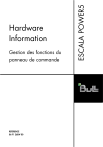
Link público atualizado
O link público para o seu chat foi atualizado.